Adobe Reader: A kiemelő szín megváltoztatása
Ez a lépésről lépésre végigvezető útmutató megmutatja, hogyan lehet megváltoztatni a kiemelő színt a szövegek és szöveges mezők számára az Adobe Readerben.
A modern okostelefonok mindig is nagyszerű módot jelentettek az emlékek megörökítésére, de néha ezek az eszközök olyan problémákba ütközhetnek , amelyek hátráltathatják az élményt. Ilyen probléma lehet az autofókusz.
Bár segít az automatikus fókuszálásban és a kép gyors elkészítésében, néha helytelenül nem a megfelelő témára fókuszál, így a kép elmosódottabb lesz a rossz részeken.
Ez különösen szembetűnő lehet gyenge fényviszonyok mellett, vagy ha régebbi eszköze van. Ha van néhány életlen fényképe, vagy általában csak fényképe van, amelyeket szeretne törölni, akkor a következőképpen kezdheti el iPhone készülékét.
Kapcsolódó: Téma másolása egy videóból iPhone-on
Tedd tisztábbá a képet iPhone-on 6 módon
A Fotók alkalmazást natív módon használhatja a fényképek törlésére. Ha azonban finomabbra van szüksége, javasoljuk az alább említett, harmadik féltől származó alkalmazások valamelyikét.
1. módszer: Az Apple Photos használata
Nyissa meg a Fotók alkalmazást, majd nyissa meg az érintett fényképet, amelyet törölni szeretne.
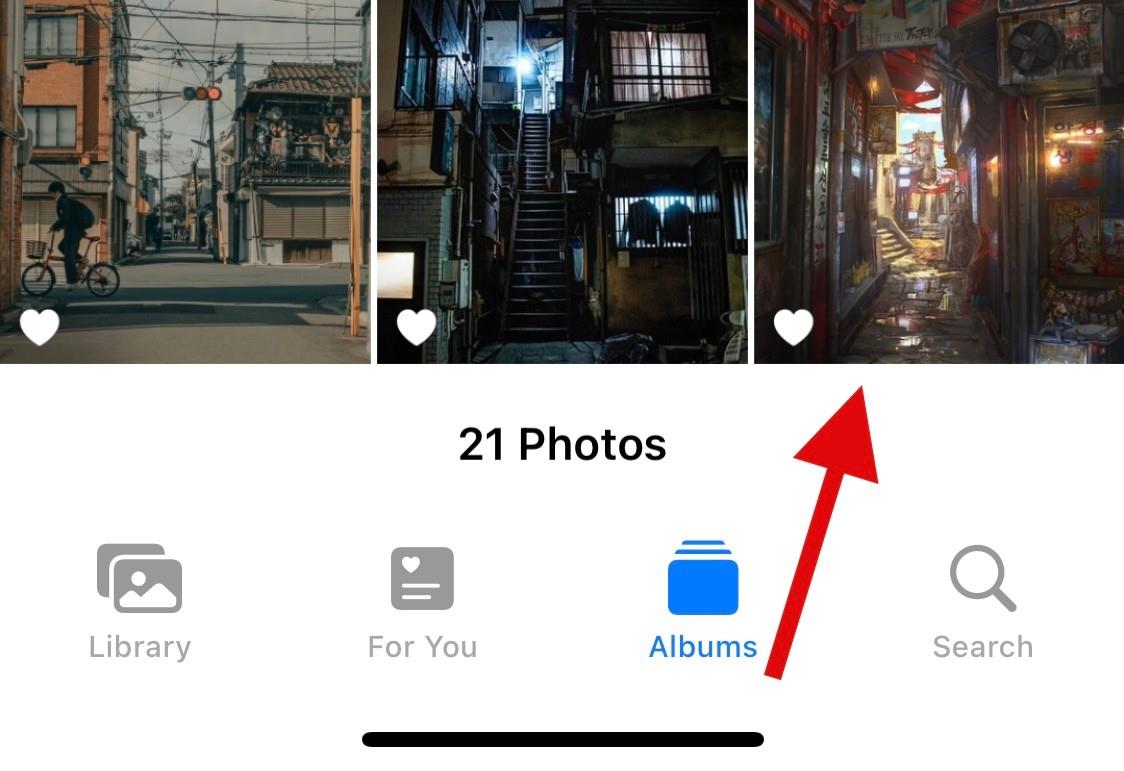
Koppintson a Szerkesztés elemre .
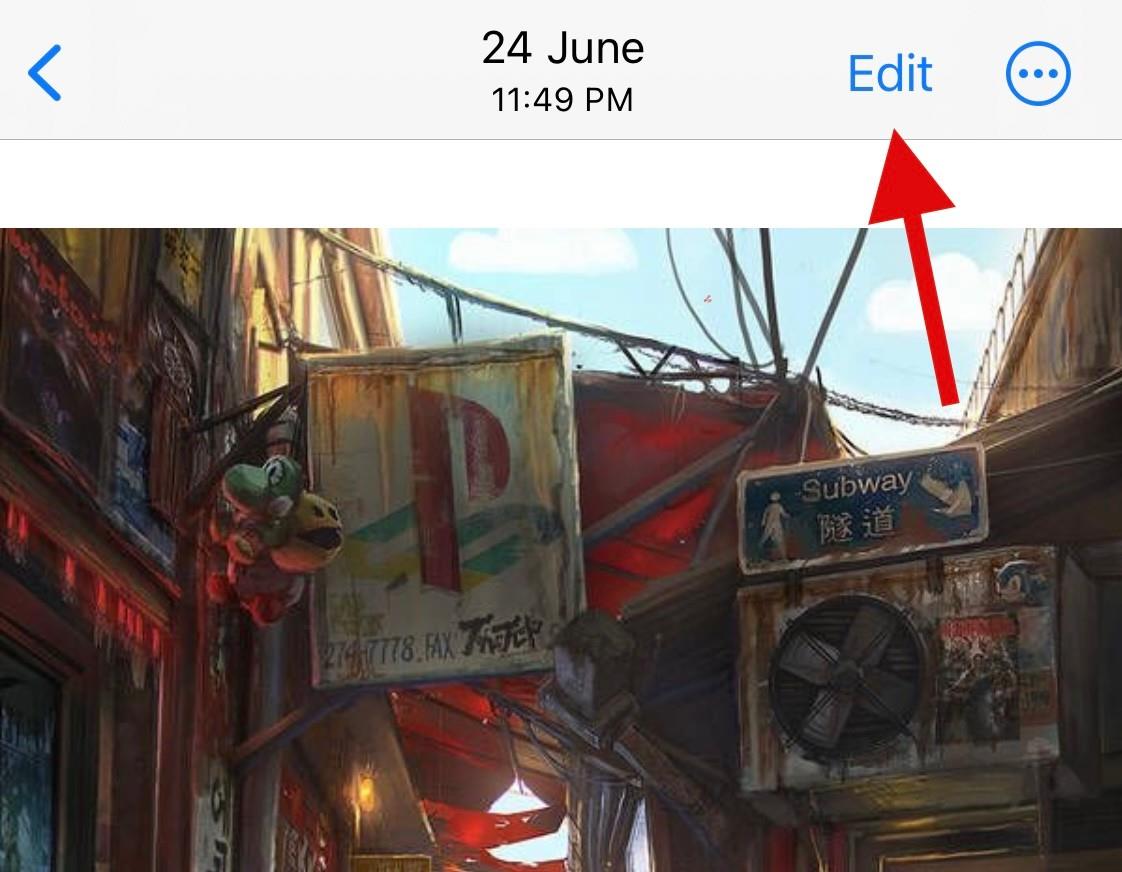
Görgessen az eszközök alján, hogy megtalálja az Élesség lehetőséget .
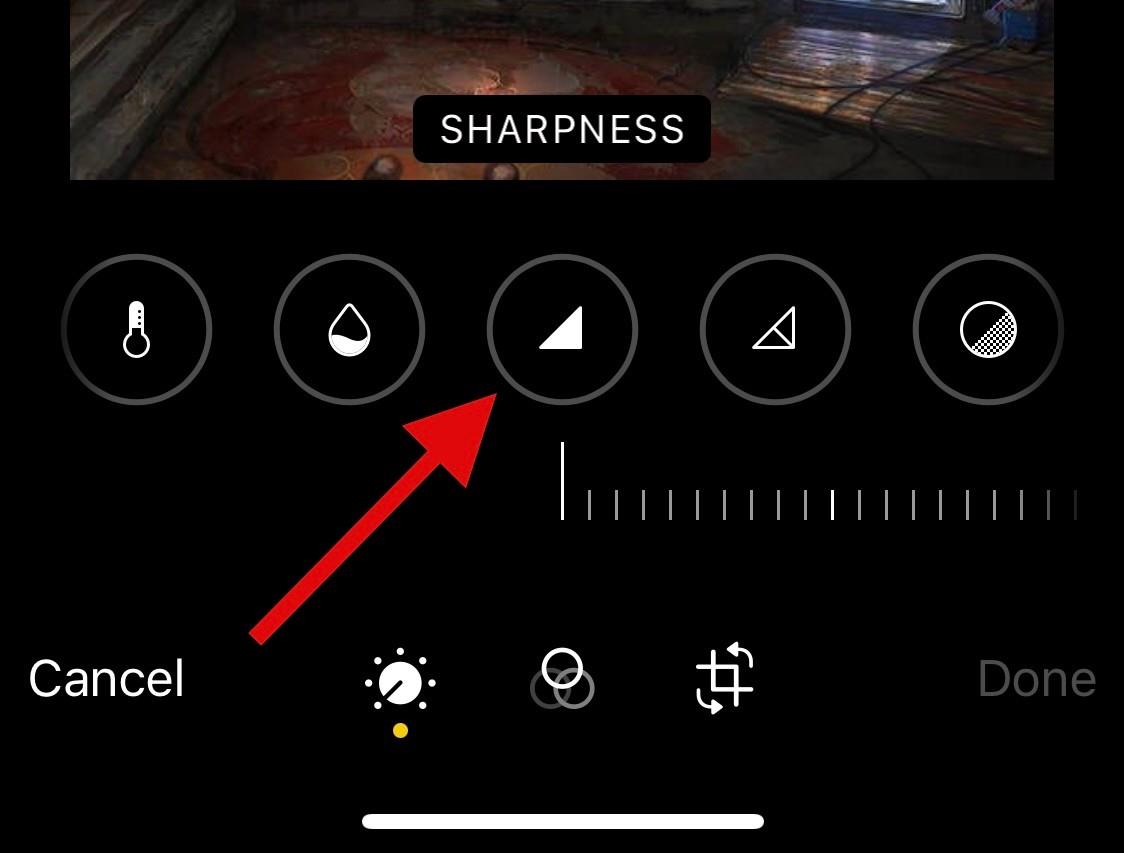
Ugyanezt állítsa be az alsó csúszkával.
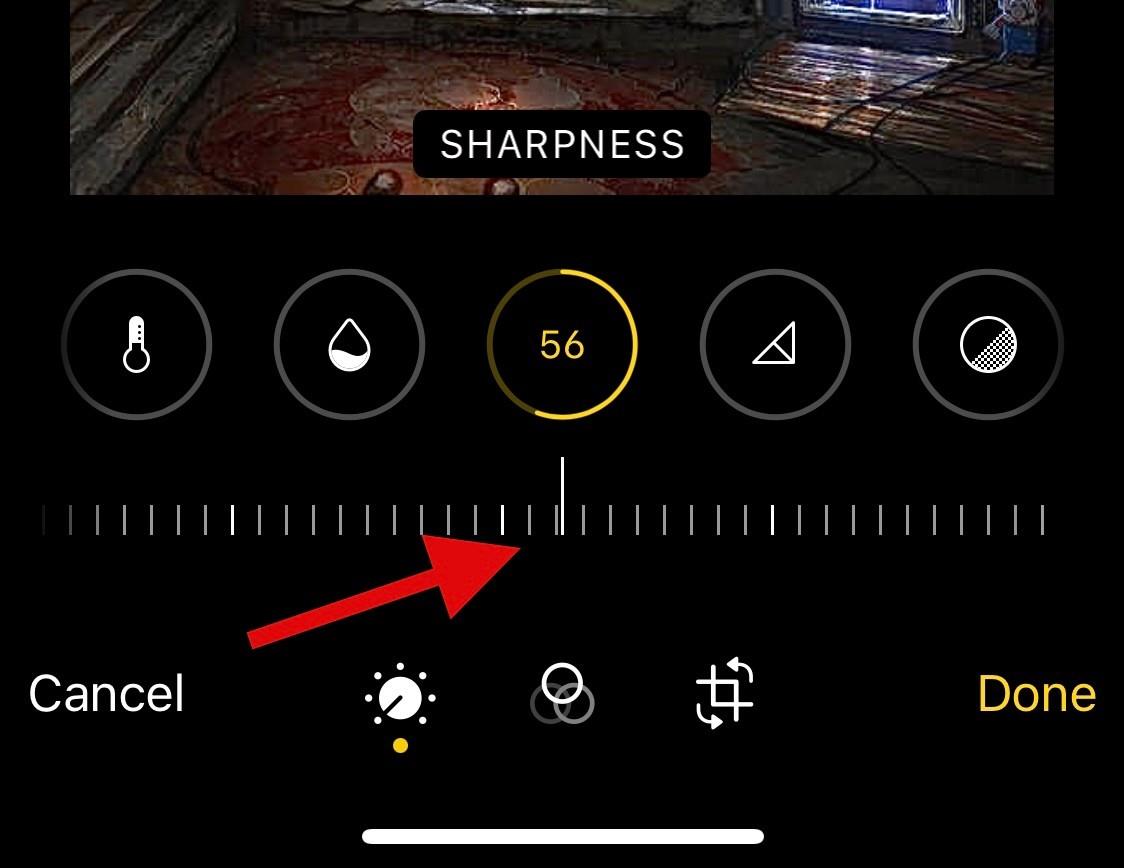
Ha elégedett az eredménnyel, váltson a Definícióra , és állítsa be ugyanazt a preferenciái alapján.
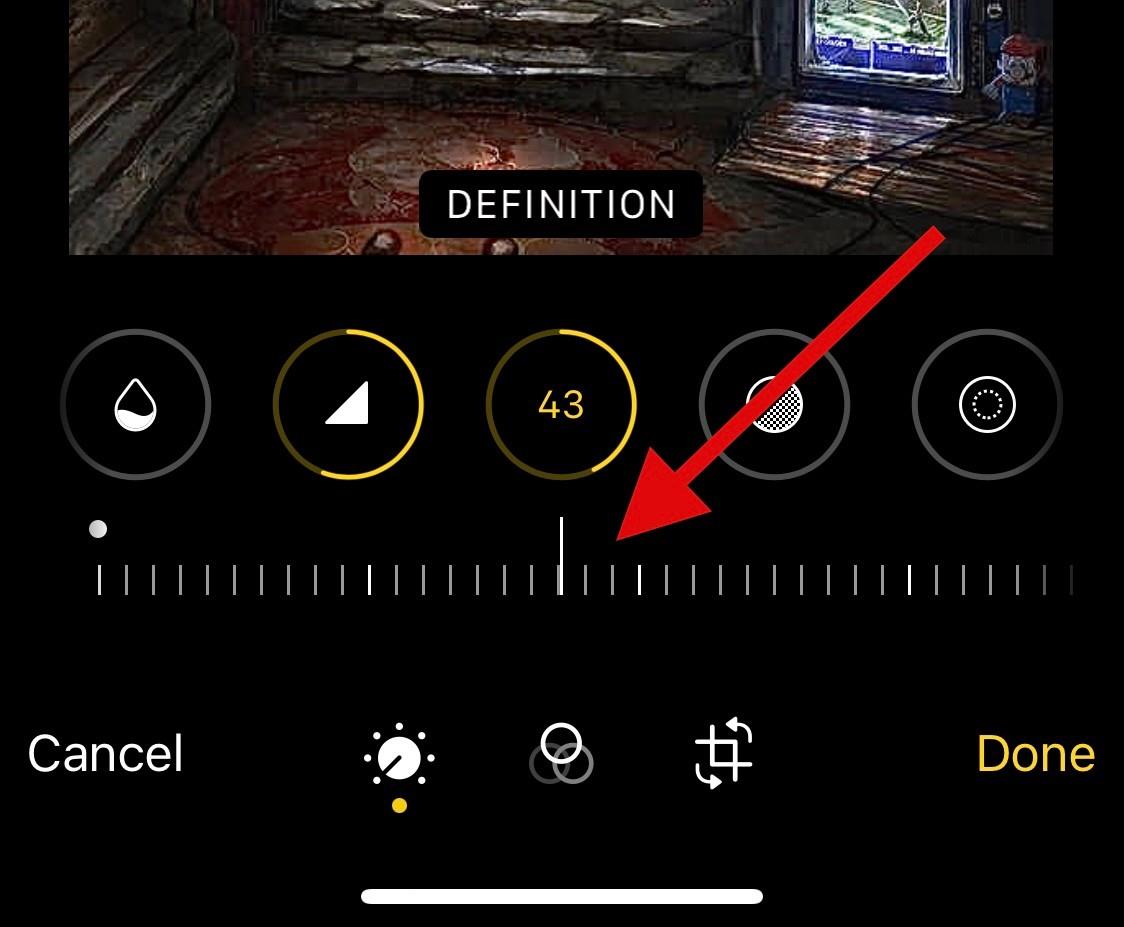
Végül használja a Zajcsökkentést a fénykép zajának csökkentésére, amely a túlzott élesség mellékhatása lehetett.
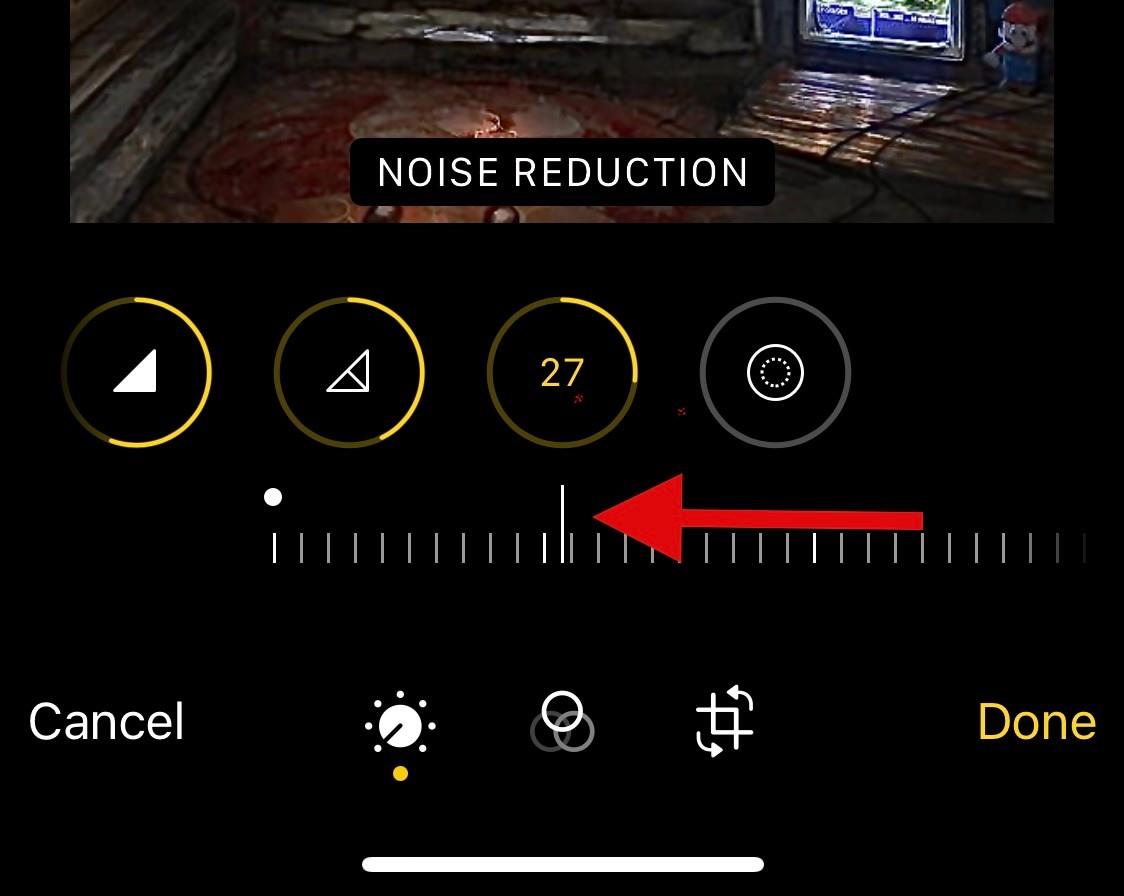
Ha elégedett az eredménnyel, koppintson a Kész gombra .
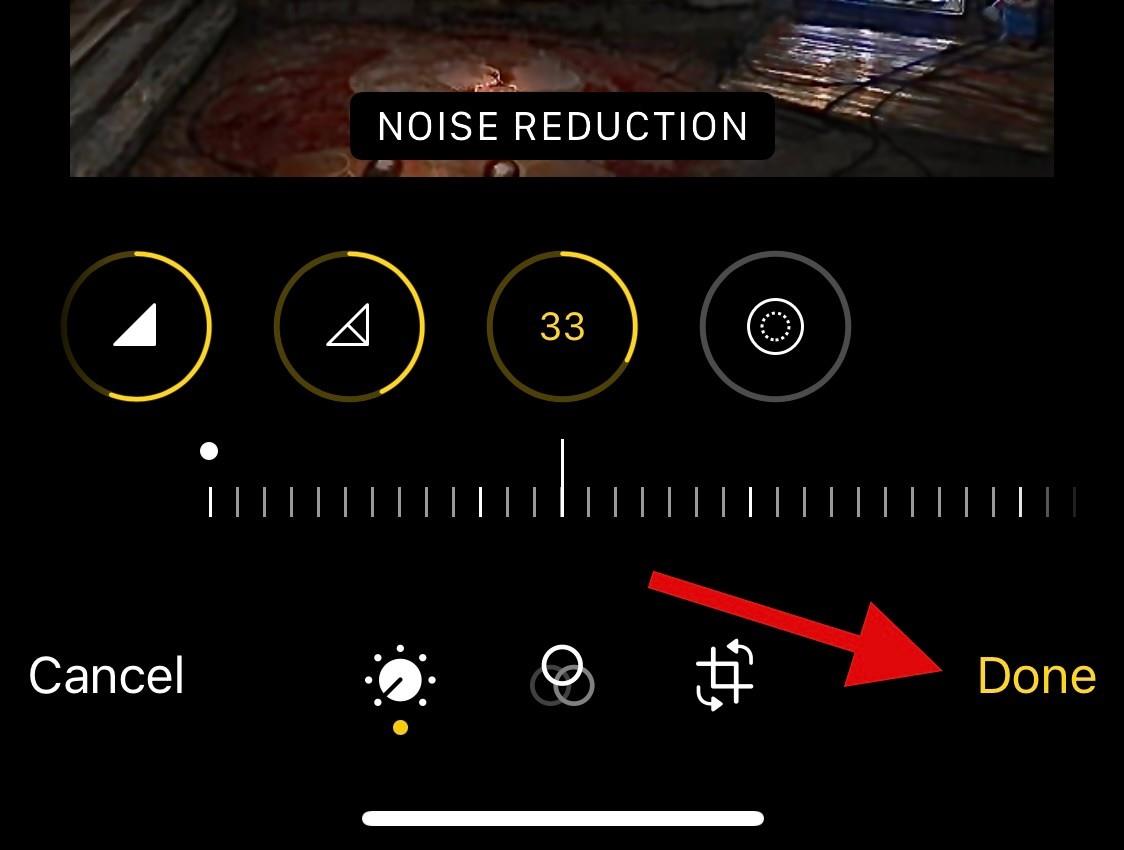
És így tisztábbá teheti fényképeit a Fotók alkalmazással.
Ha a Fényképek nem segítették az Ön számára, javasoljuk, hogy próbáljon meg egy harmadik féltől származó alkalmazást a képek tisztábbá tételéhez. Használja az alábbi lehetőségek egyikét az Ön preferenciáitól függően, hogy segítsen a folyamatban.
2. módszer: A Snapseed használata
Töltse le és telepítse a Snapseed alkalmazást eszközére a fenti hivatkozás segítségével. A telepítés után nyissa meg az alkalmazást, és érintse meg a + gombot .
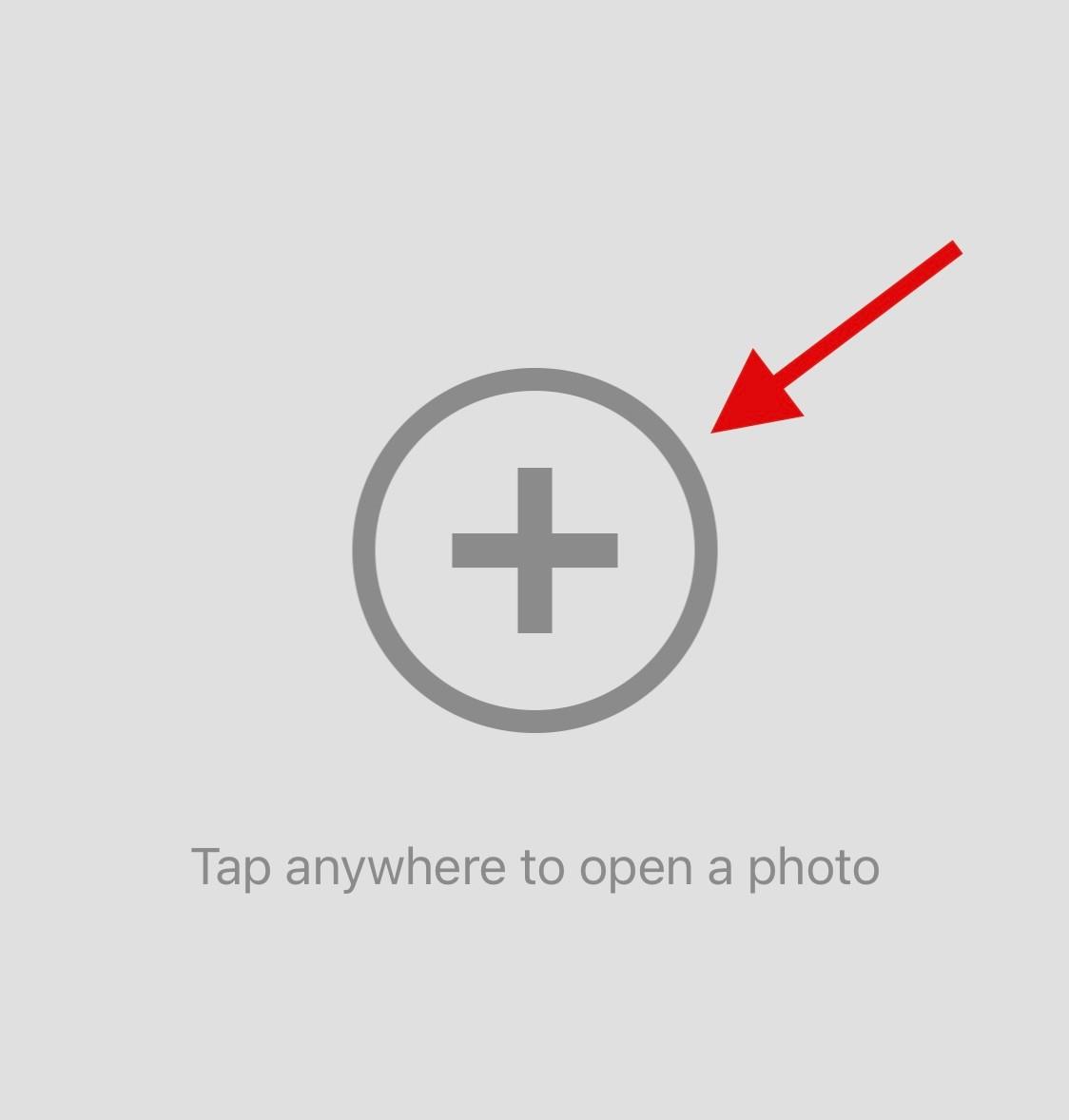
Most érintse meg és válassza ki az érintett fényképet, amelyet tisztábbá szeretne tenni.
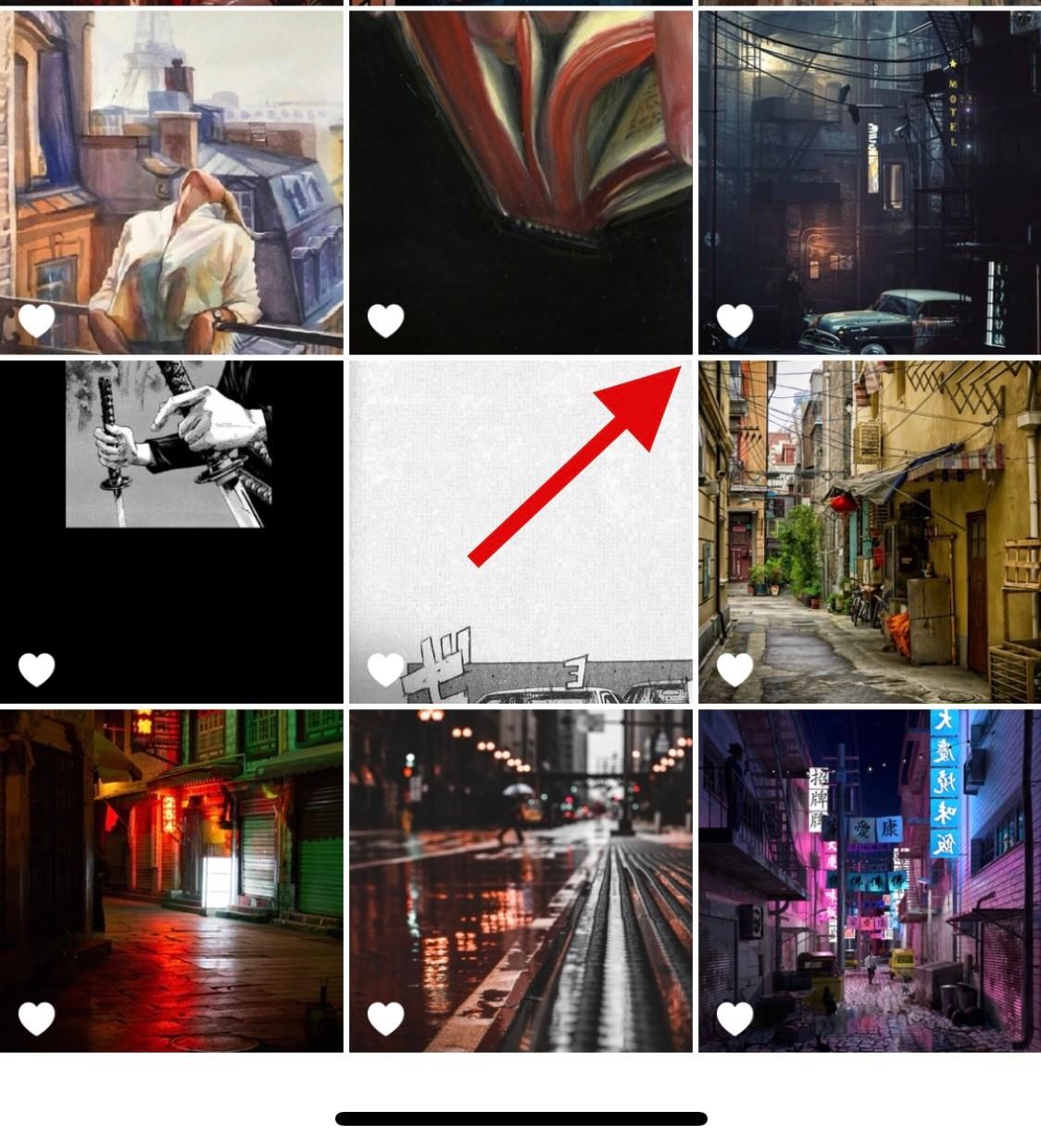
Koppintson az Eszközök elemre alul.
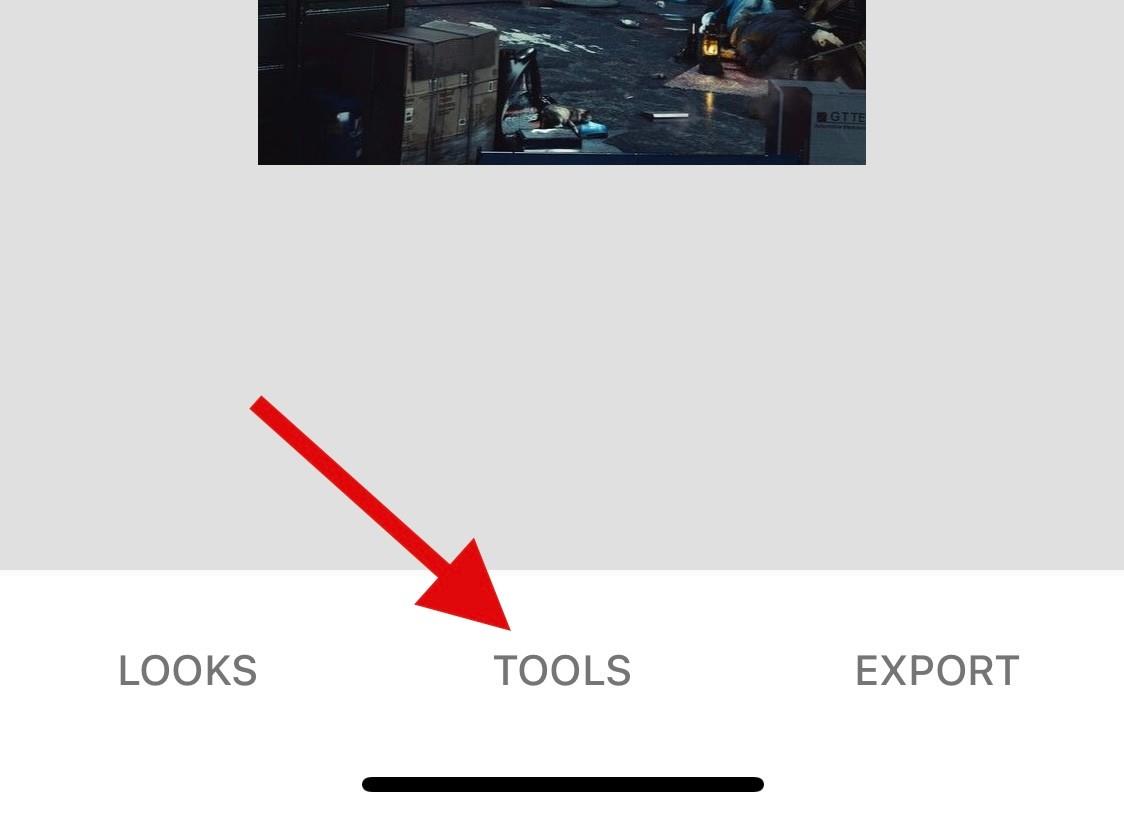
Érintse meg a gombot, és válassza a Részletek lehetőséget .
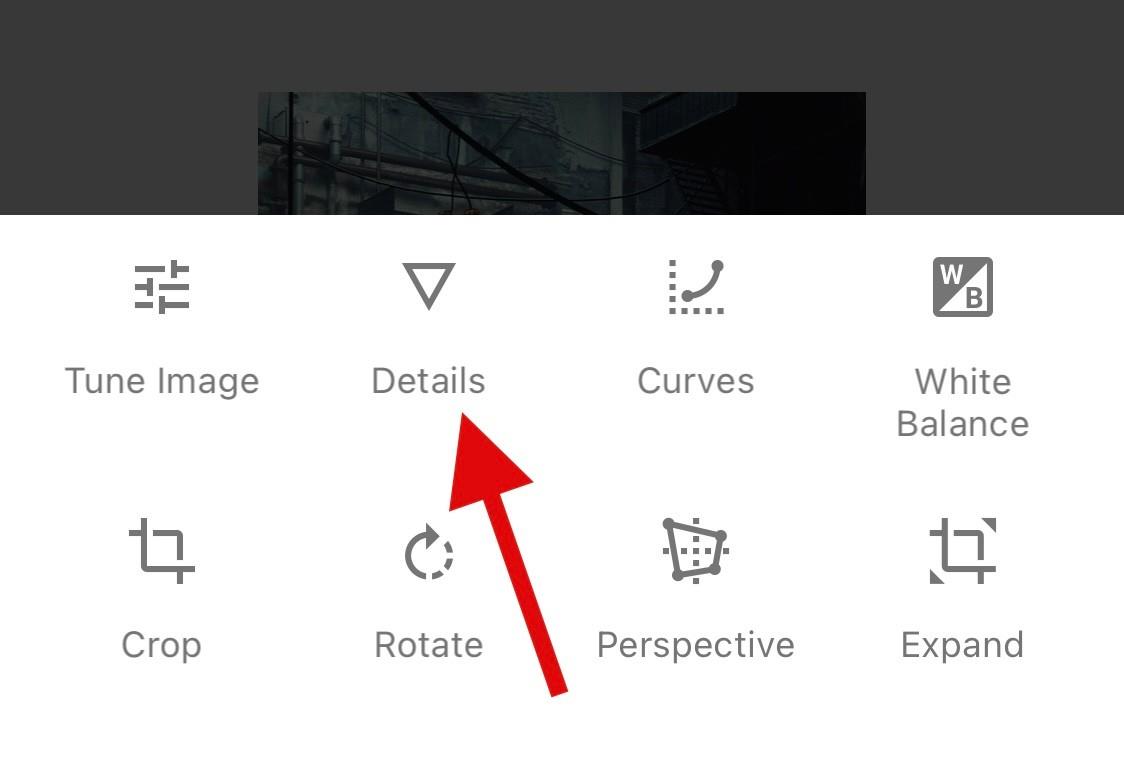
Most használja a felül található csúszkát a Struktúra beállításához .
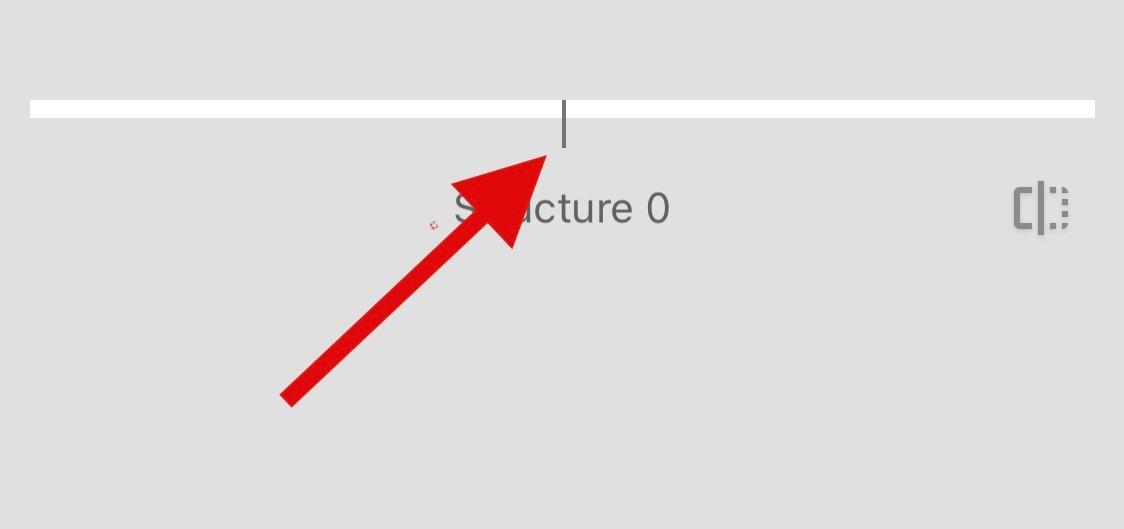
Koppintson a Beállítások ikonra alul.
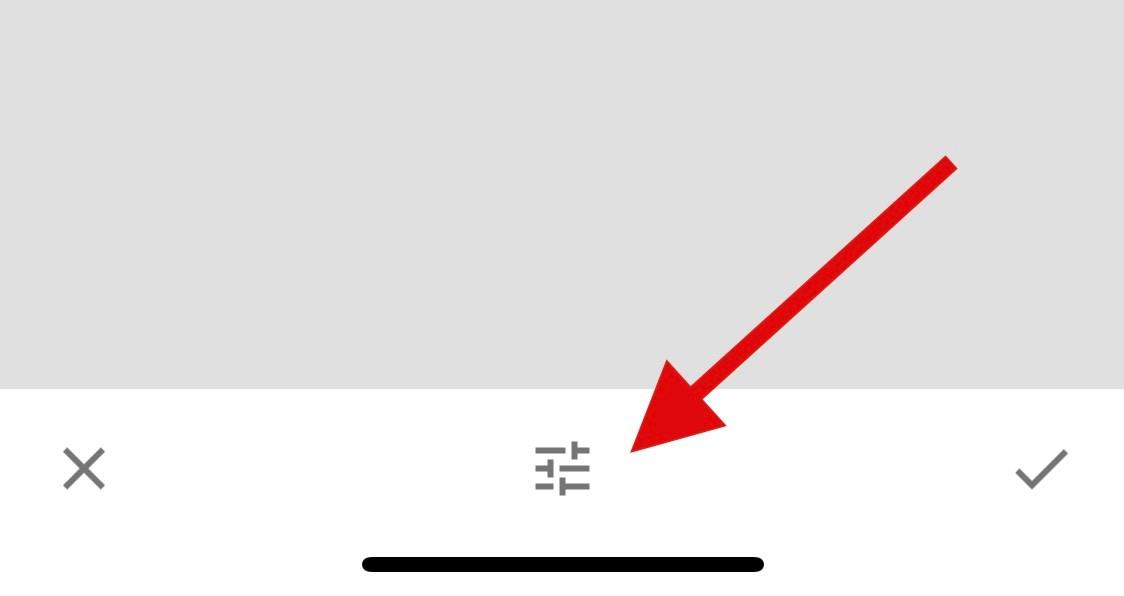
Válassza az Élesség lehetőséget .
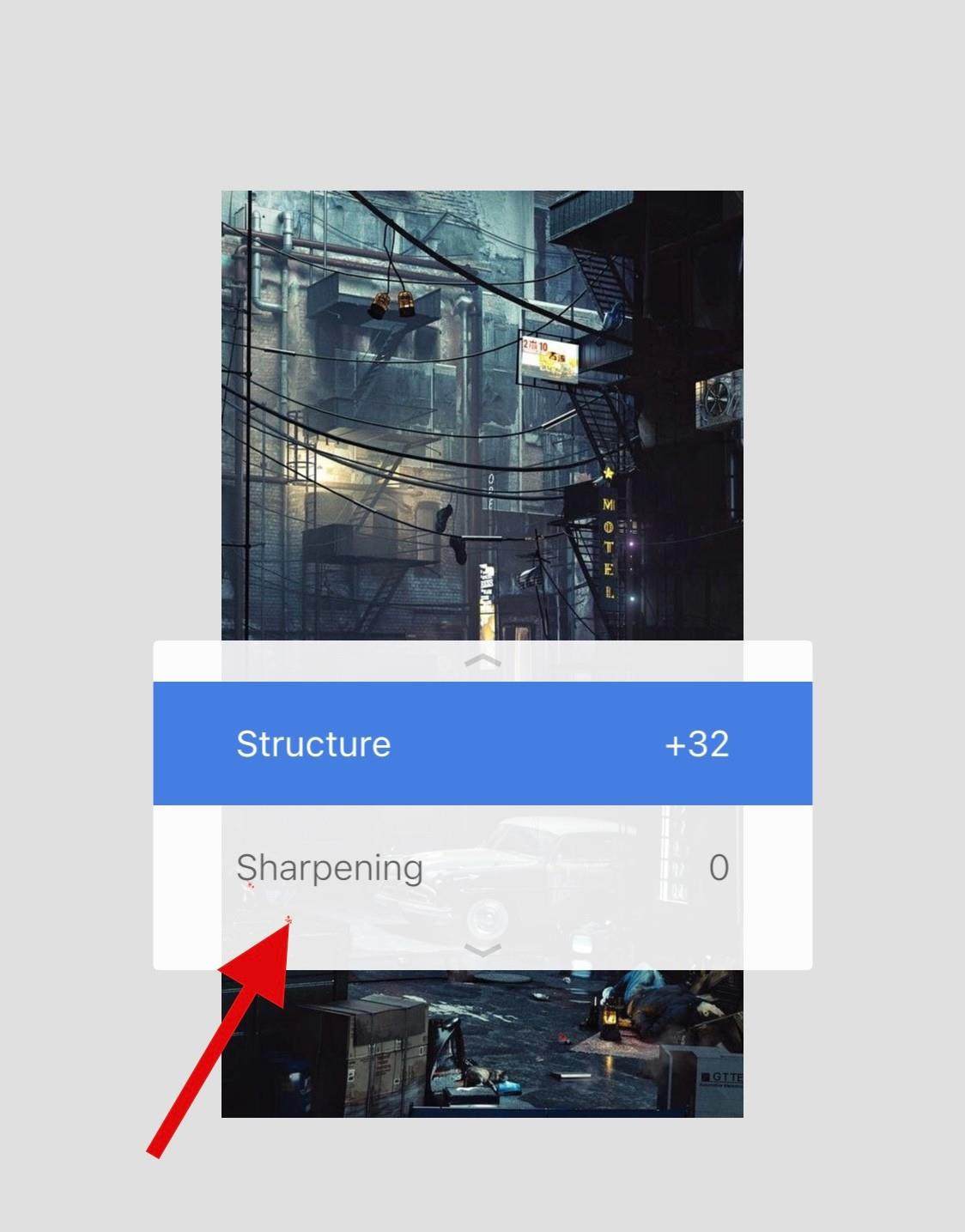
Állítsa be az Élességet a képernyő tetején található csúszkával.
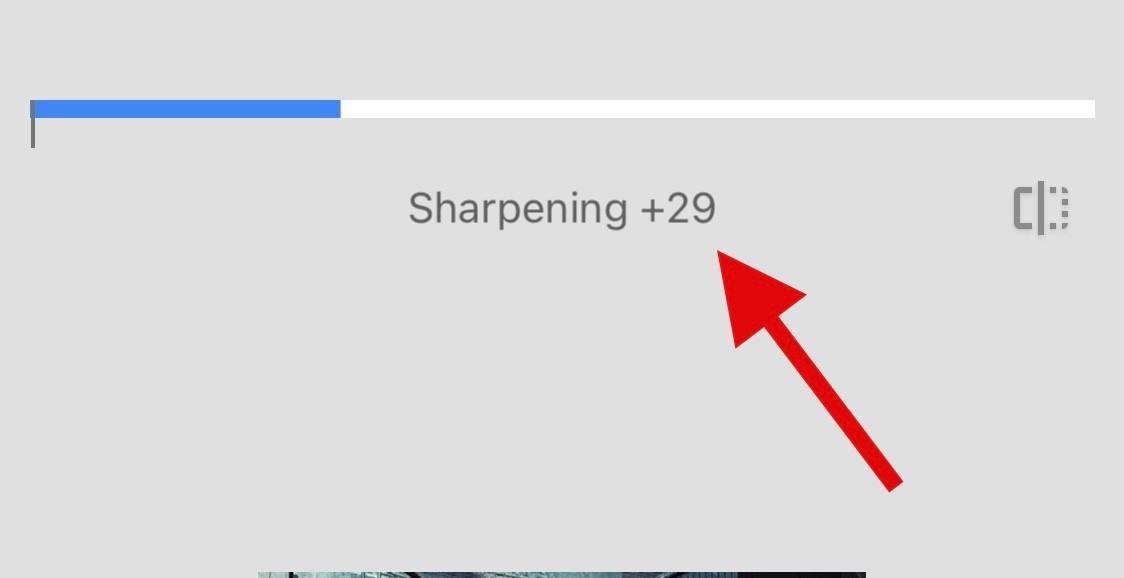
Ha elégedett a beállításokkal, koppintson a pipára .
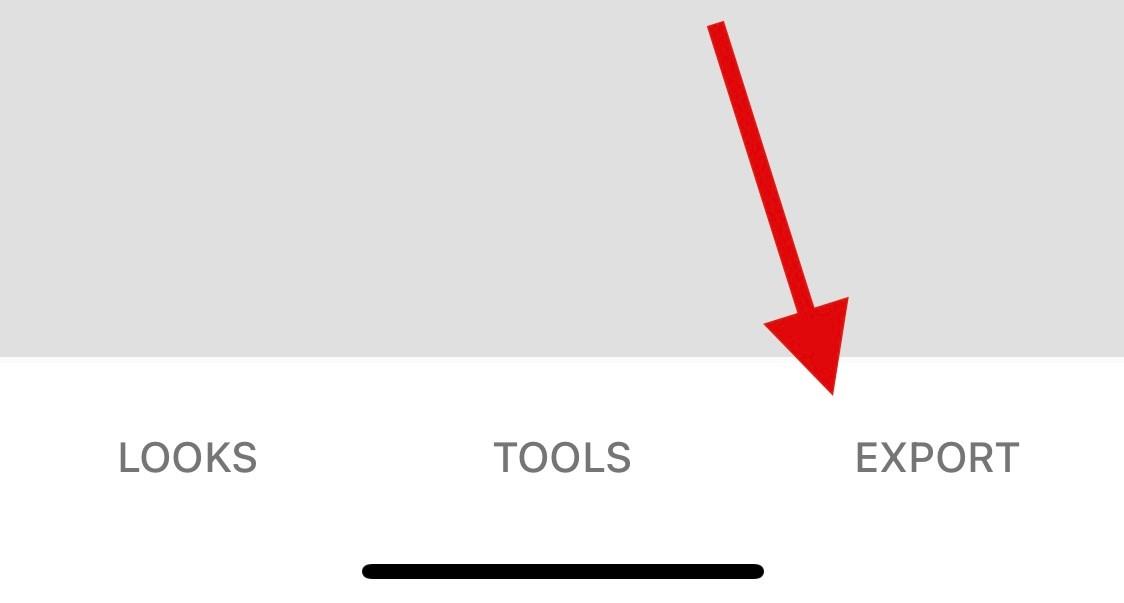
Koppintson az Exportálás elemre . Most válassza ki és mentse el a képet a képernyőn megjelenő lehetőségek egyikével.
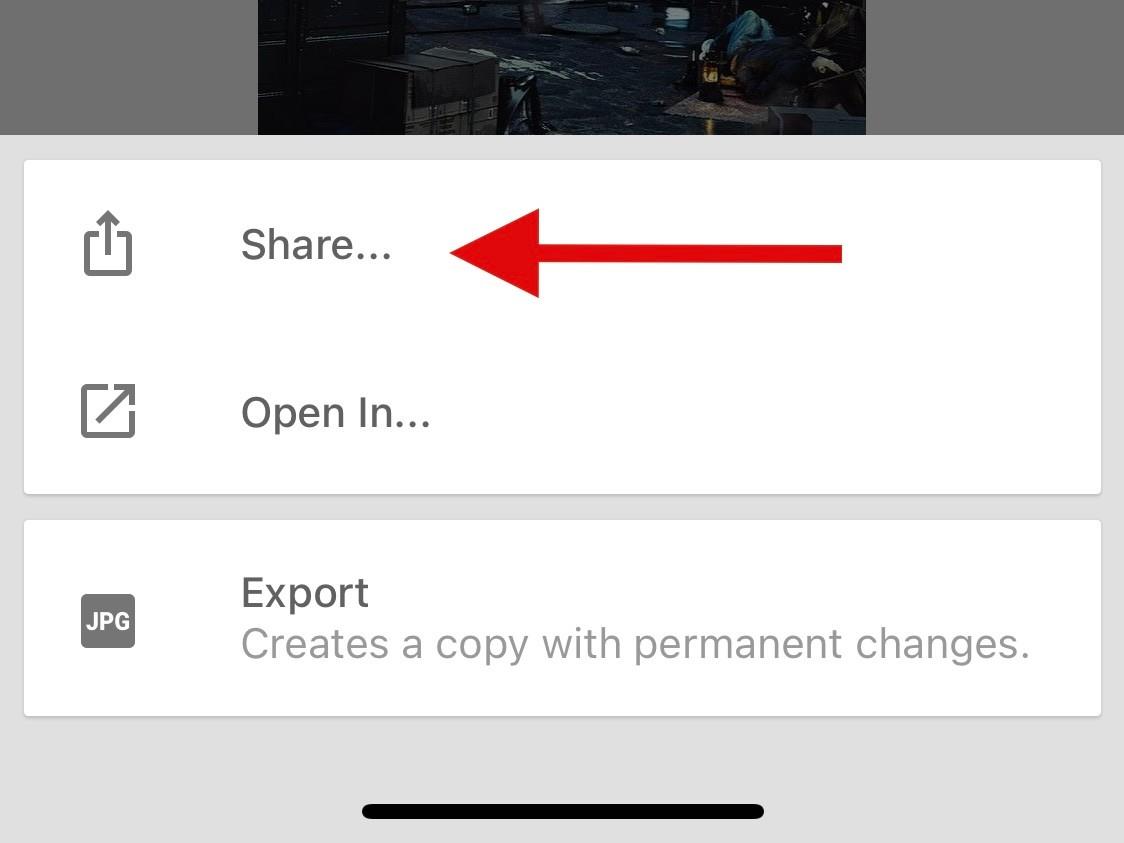
És így szerkesztheti és törölheti a képet a Snapseed segítségével.
3. módszer: Adobe Photoshop
Töltse le és telepítse a Photoshop alkalmazást eszközére a fenti hivatkozás segítségével. Ha elkészült, indítsa el ugyanezt, és a preferenciáitól függően adjon hozzáférést a Photoshopnak a fotóihoz, amikor a rendszer kéri.
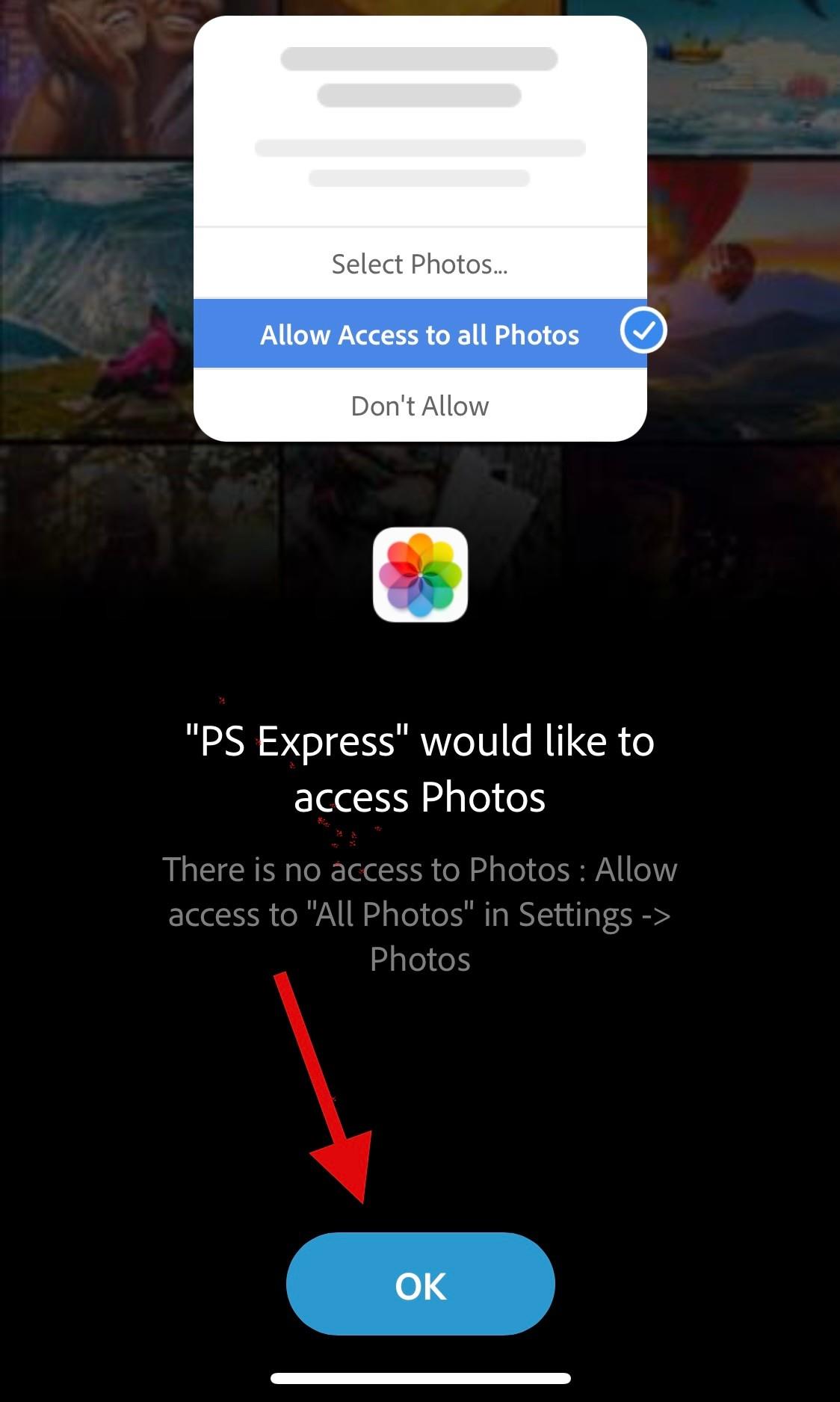
Koppintson a ikonra, és válassza ki a törölni kívánt fényképet a képernyő előnézetei közül.
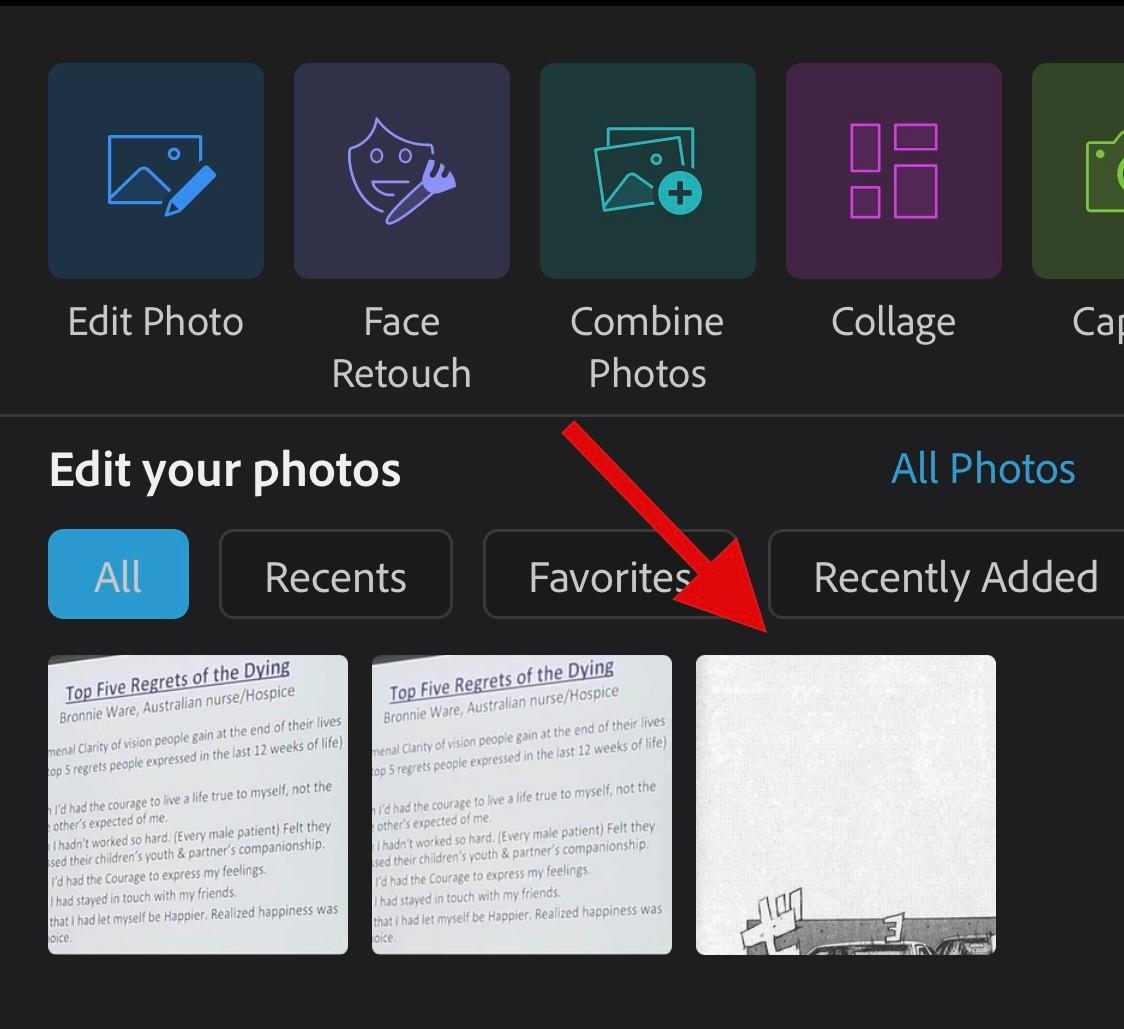
Koppintson alul a Korrekciók elemre.
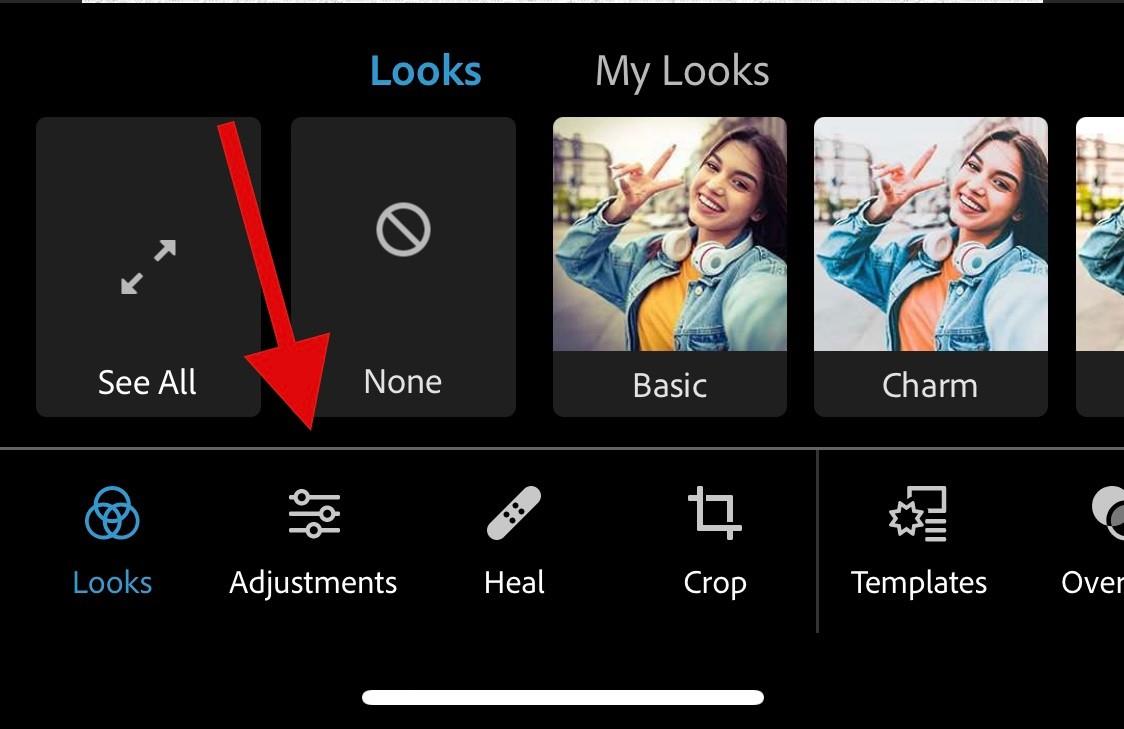
Érintse meg a gombot, és válassza a Részletek lehetőséget .
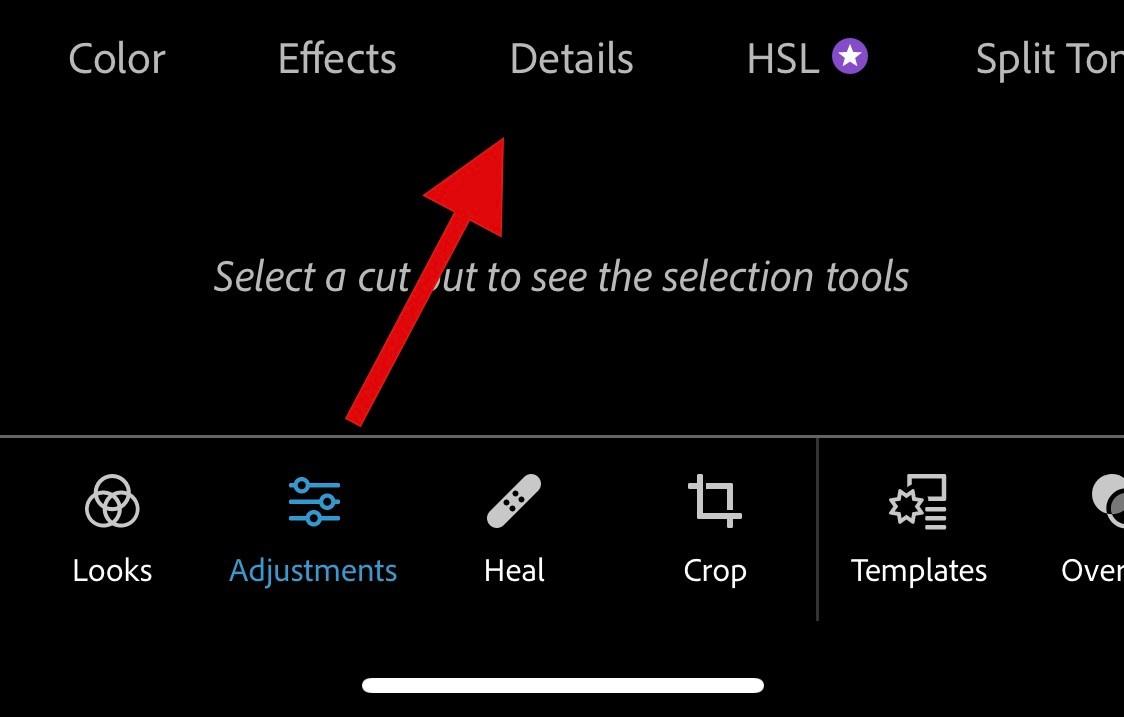
Most válassza az Élesség lehetőséget .
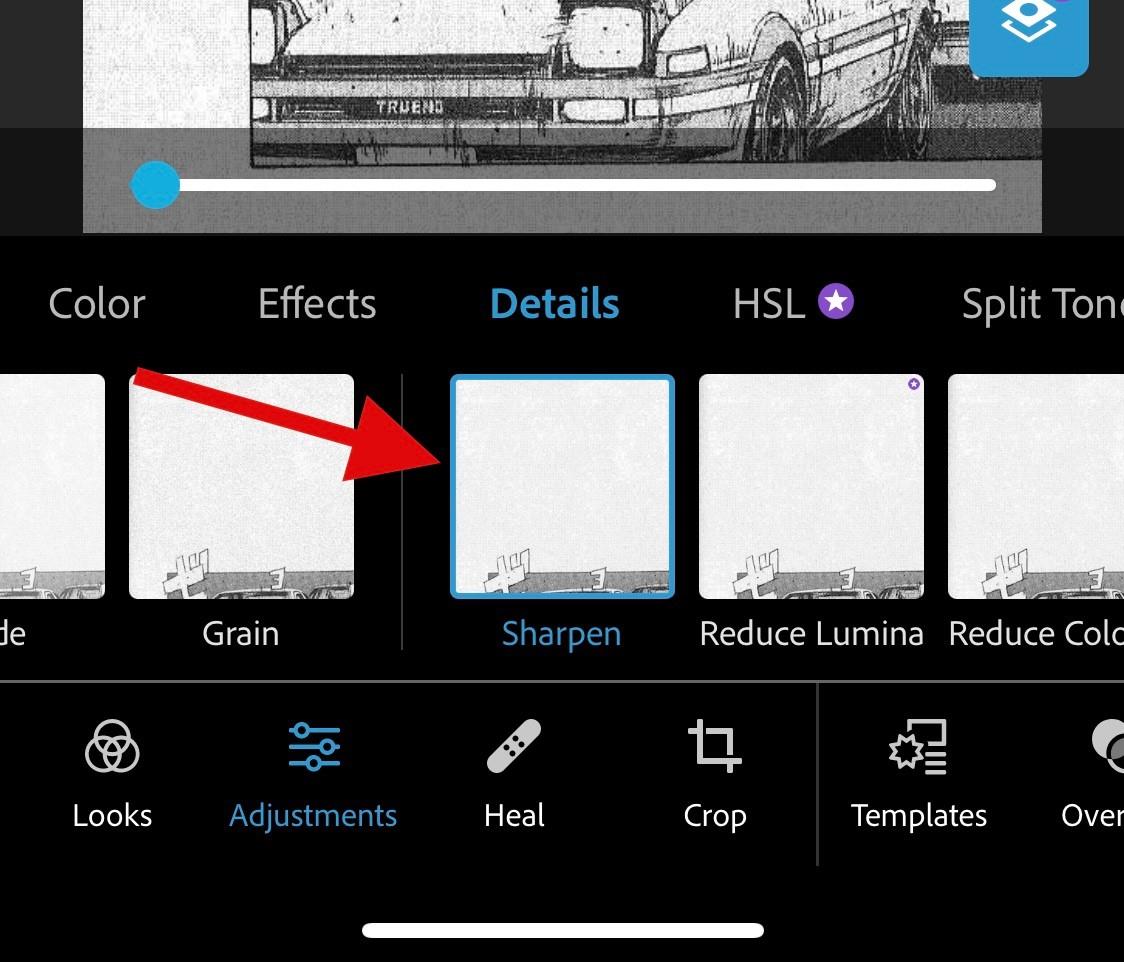
A tetején található csúszkával állítsa be az élességet saját preferenciái szerint.
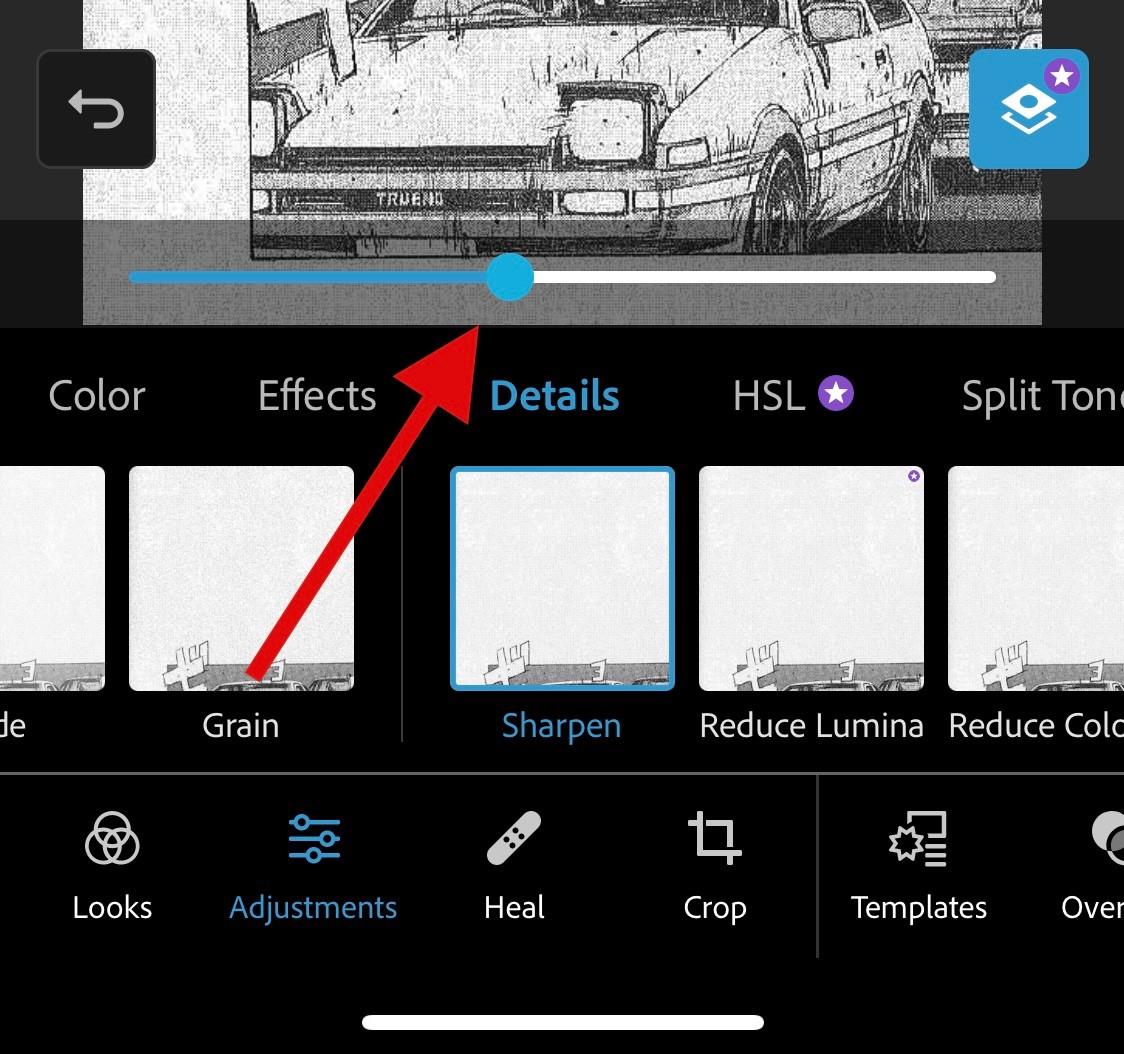
Most válassza ki és állítsa be a Lumia csökkentése lehetőséget .
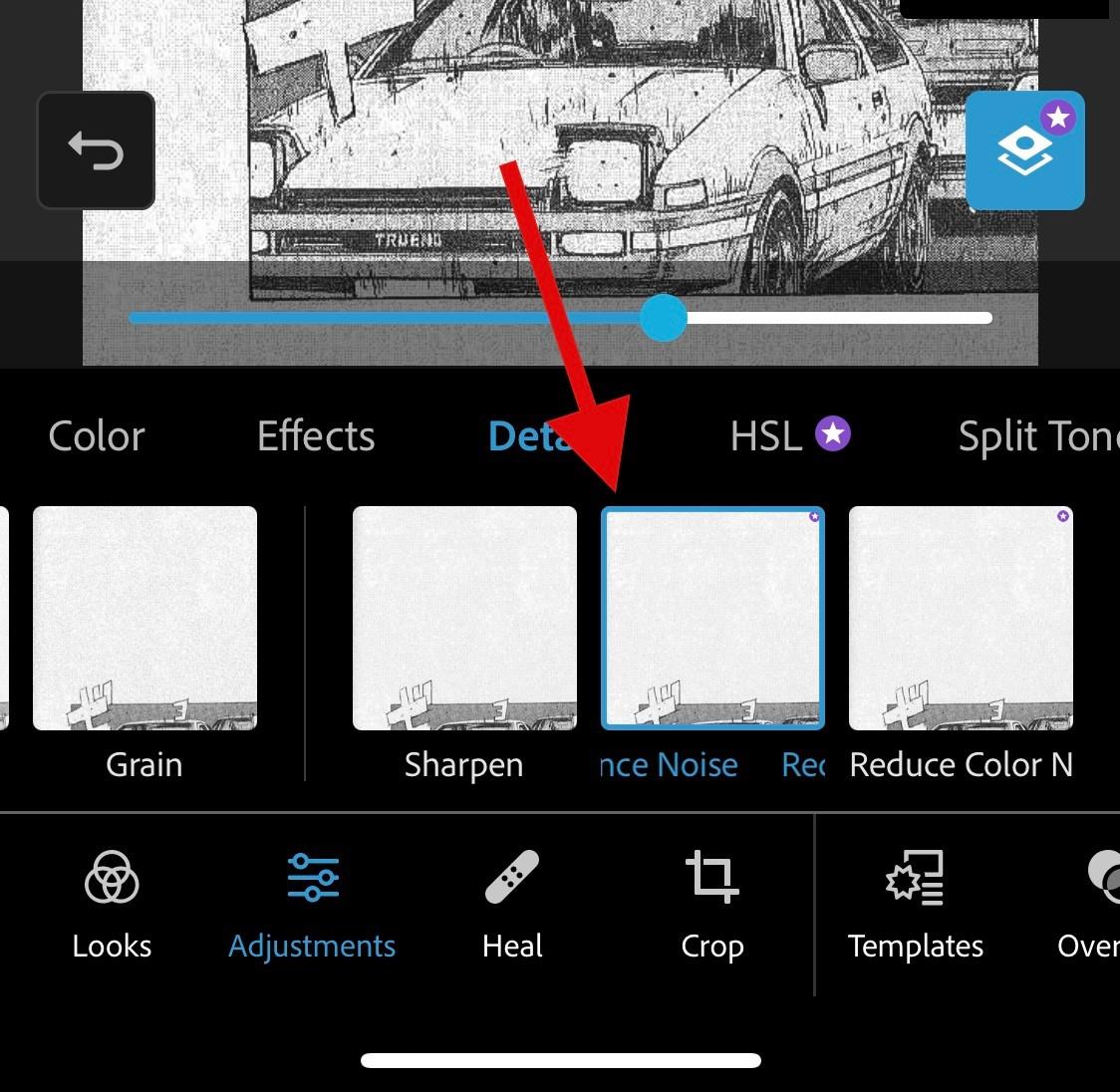
Ha elégedett az eredménnyel, koppintson a tetején található Letöltés ikonra, hogy mentse a fényképet eszközére.
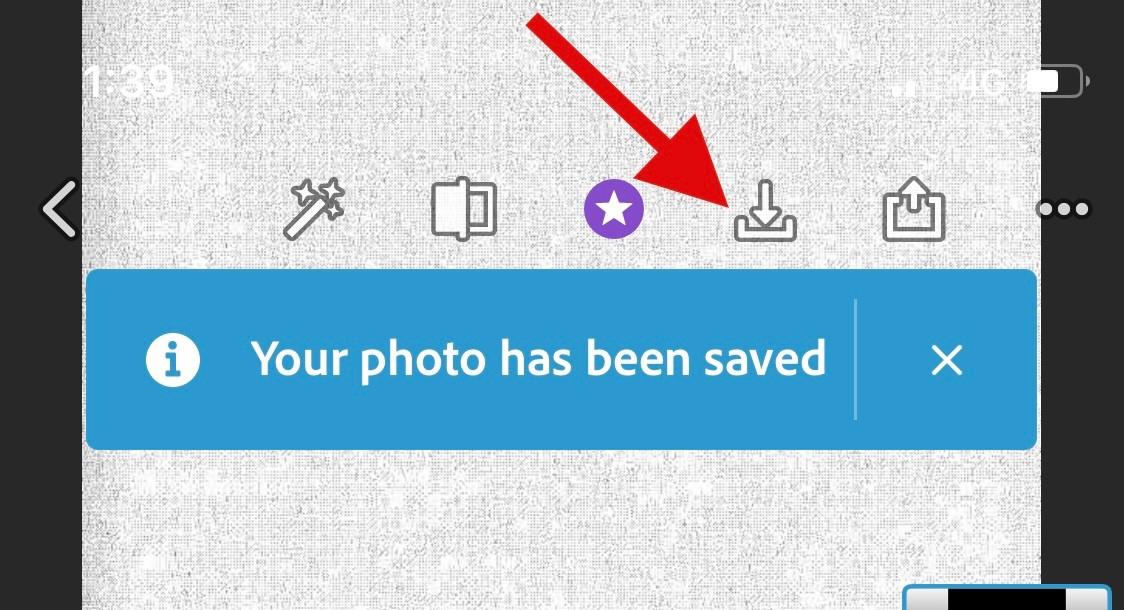
És így törölheti ki a fényképet a Photoshop segítségével .
4. módszer: Adobe Lightroom használata
Töltse le és telepítse a Lightroom-ot eszközére a fenti hivatkozás segítségével. A telepítés után indítsa el ugyanazt, és érintse meg a Fotó hozzáadása ikont.
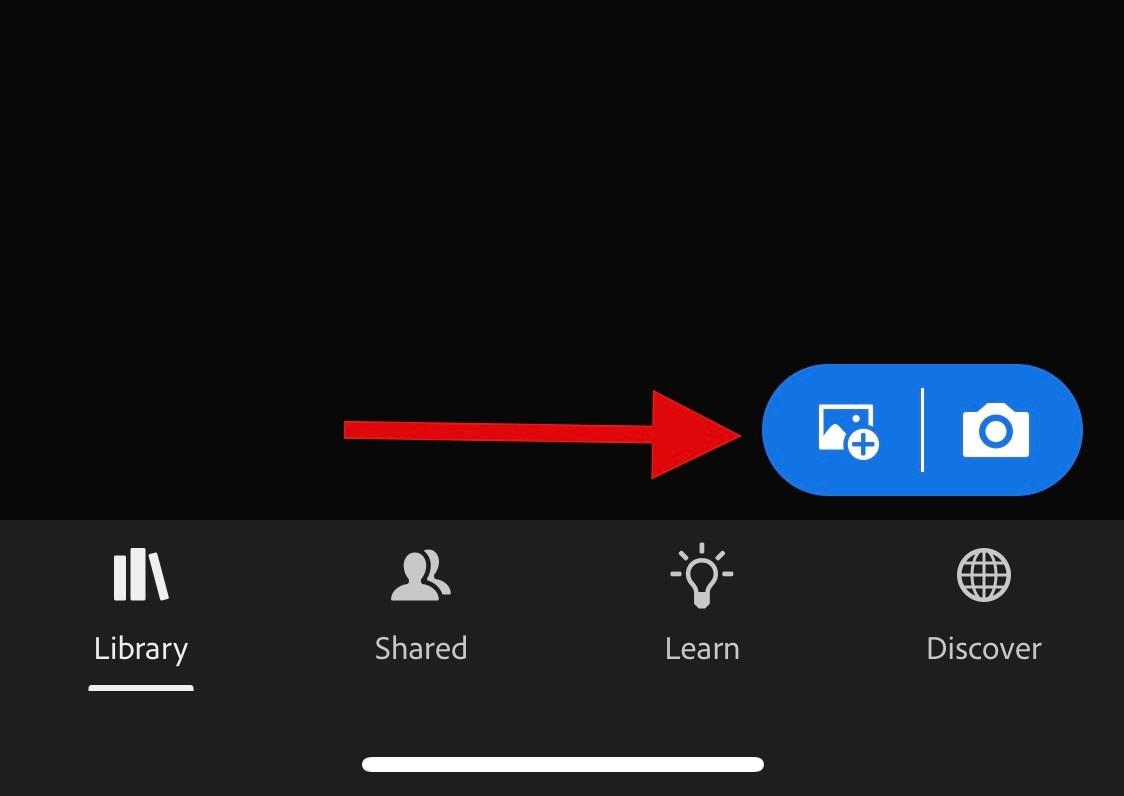
Megjegyzés: Ha először használja az alkalmazást, be kell jelentkeznie az Adobe Lightroomba.
Érintse meg, és válassza ki a kívánt forrást.
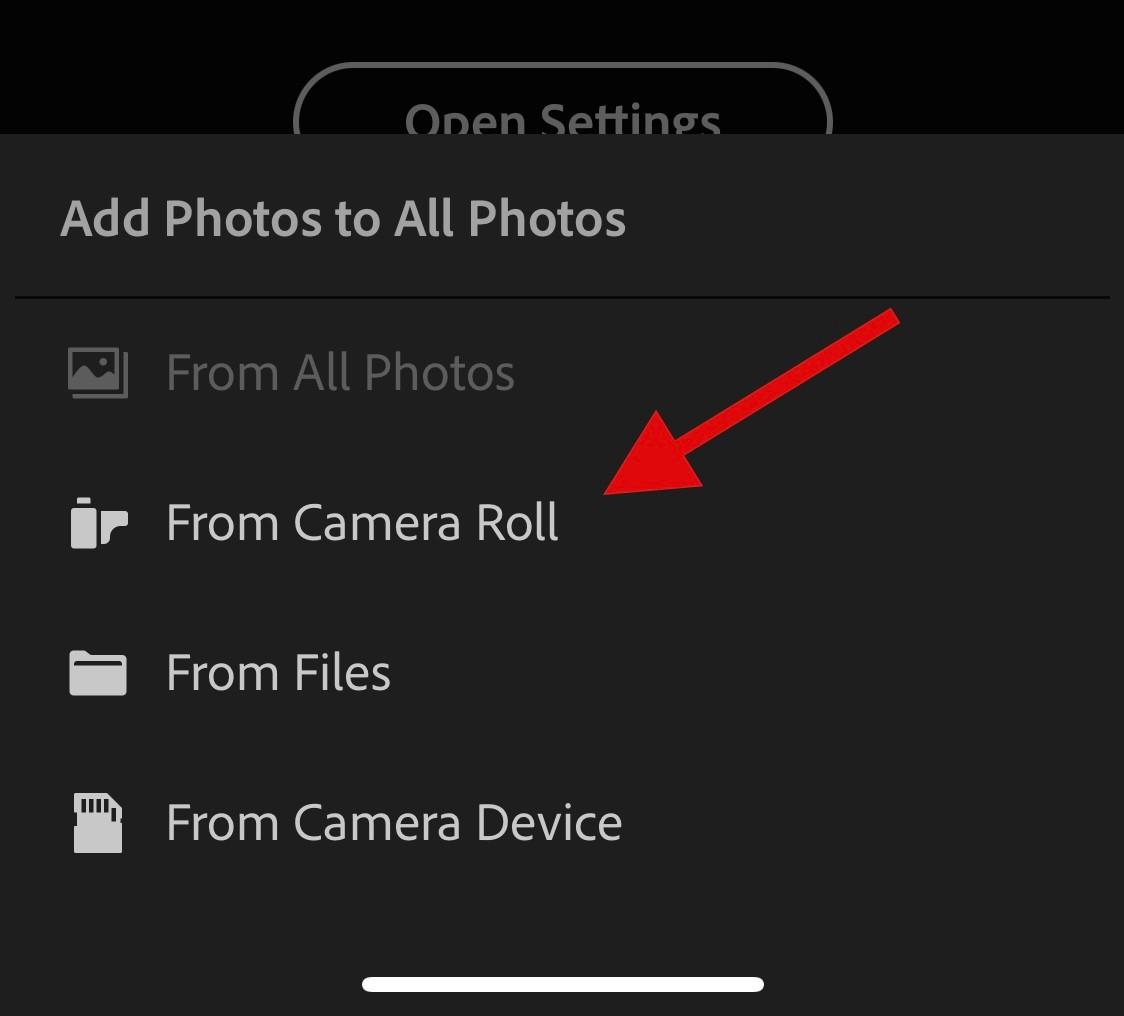
Most adjon hozzáférést a Lightroomhoz , amikor a rendszer kéri.
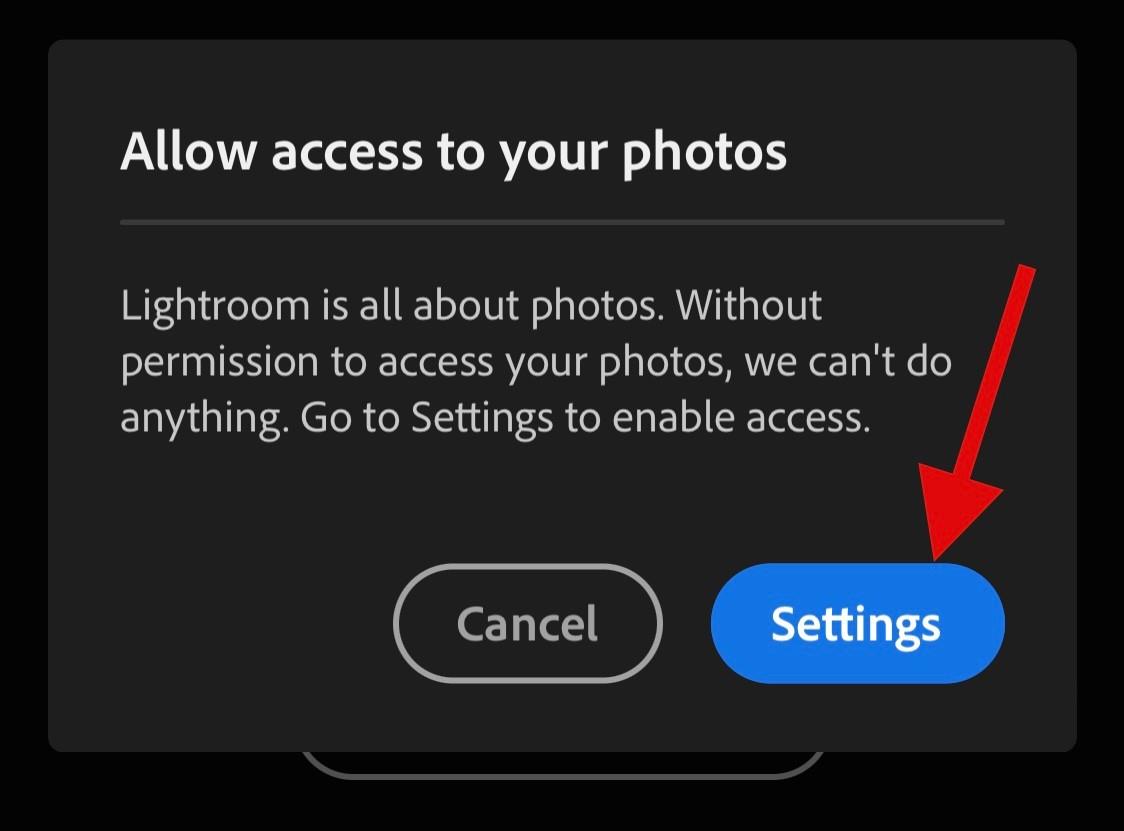
Érintse meg, és válassza ki a fényképet , ha a Lightroom hozzáfér.
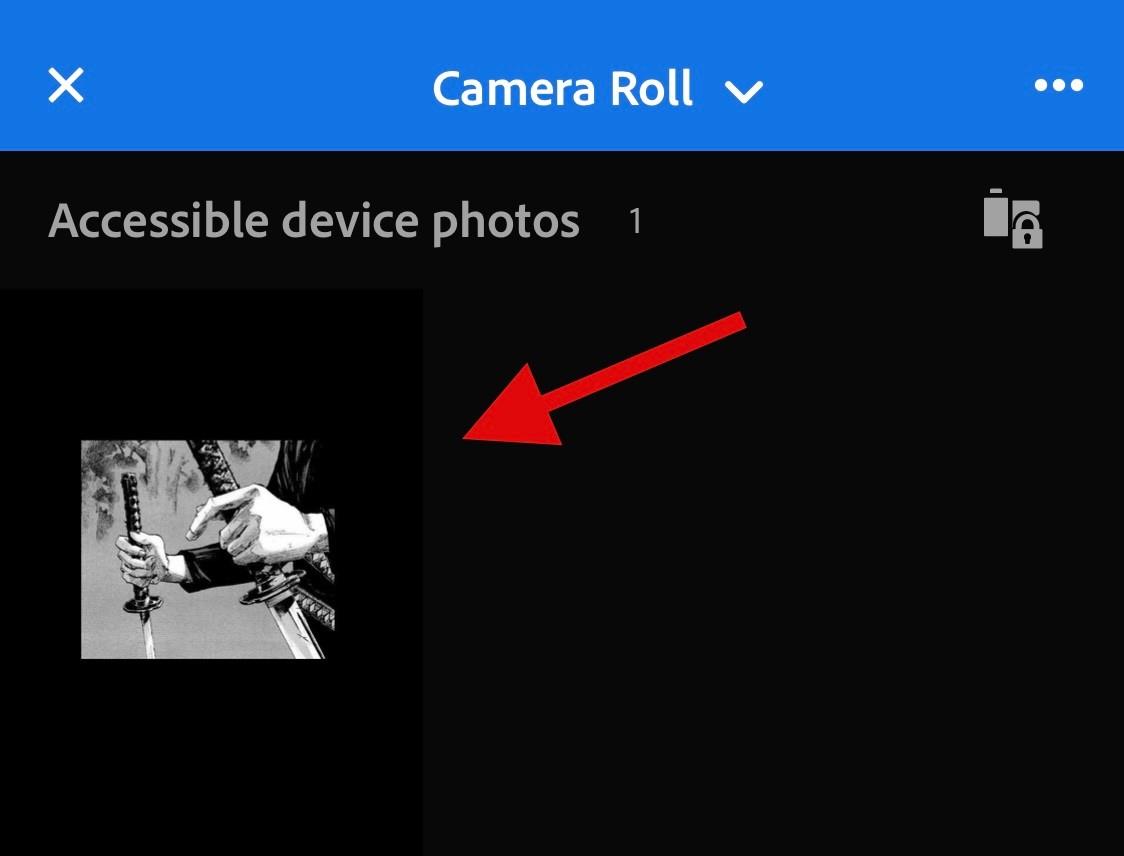
Koppintson a Hozzáadás elemre .
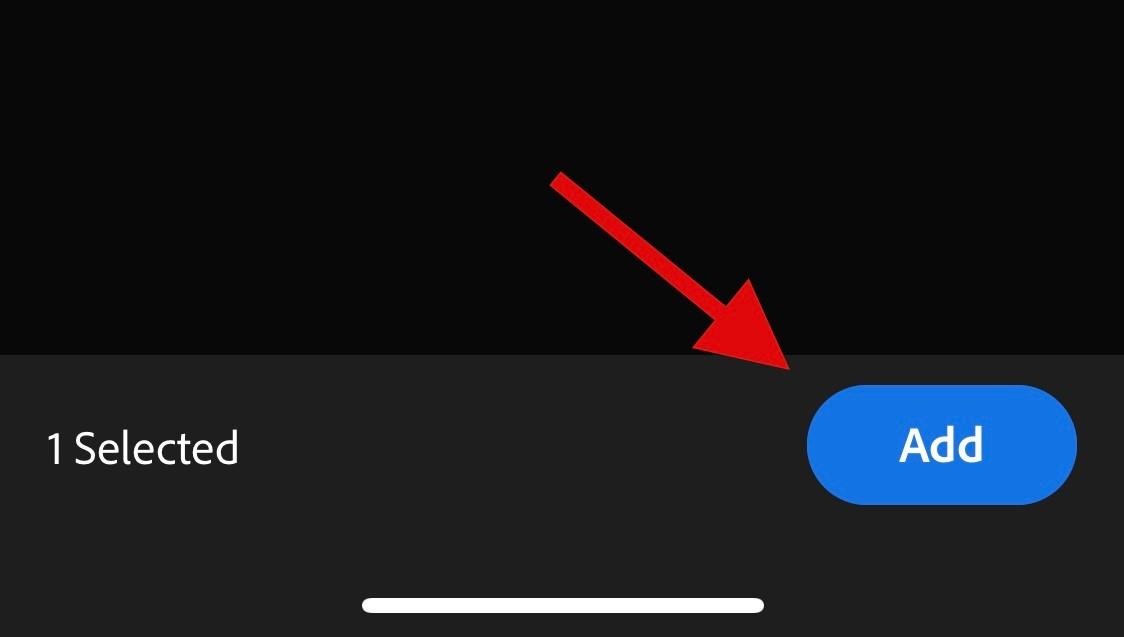
Koppintson az Összes fotó elemre a tetején. Most érintse meg és válassza ki a törölni kívánt fényképet.
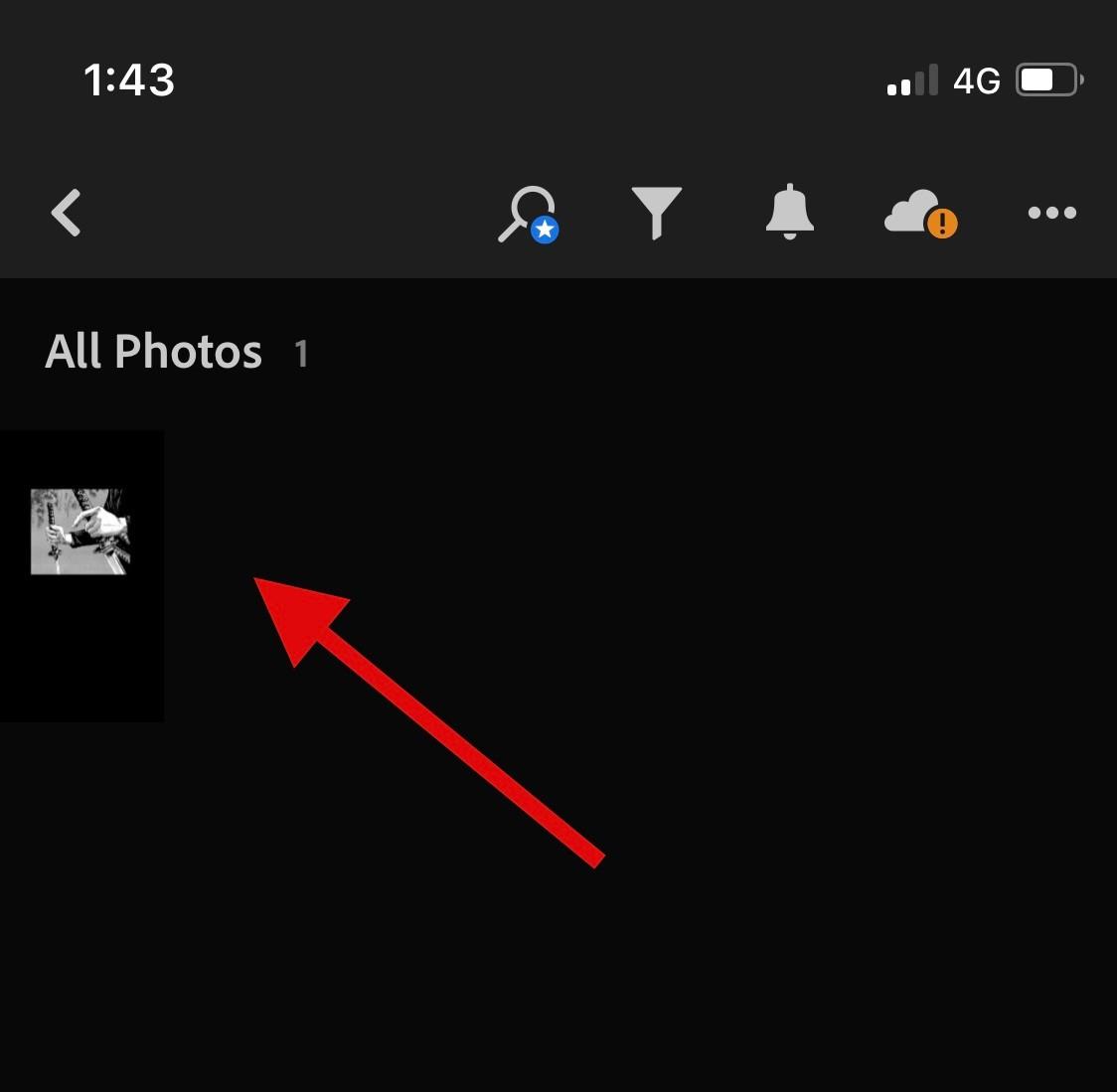
Érintse meg, és alul válassza a Részletek lehetőséget.
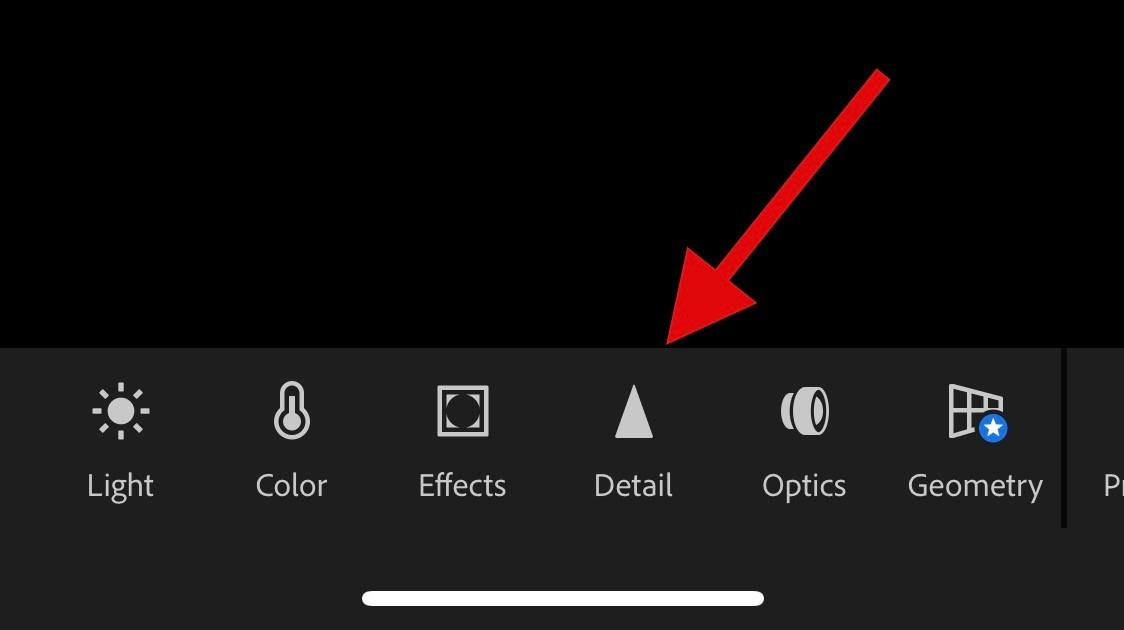
Most használja a következő elérhető csúszkákat a kép beállításához és a részletek tisztázásához az Ön preferenciái alapján.
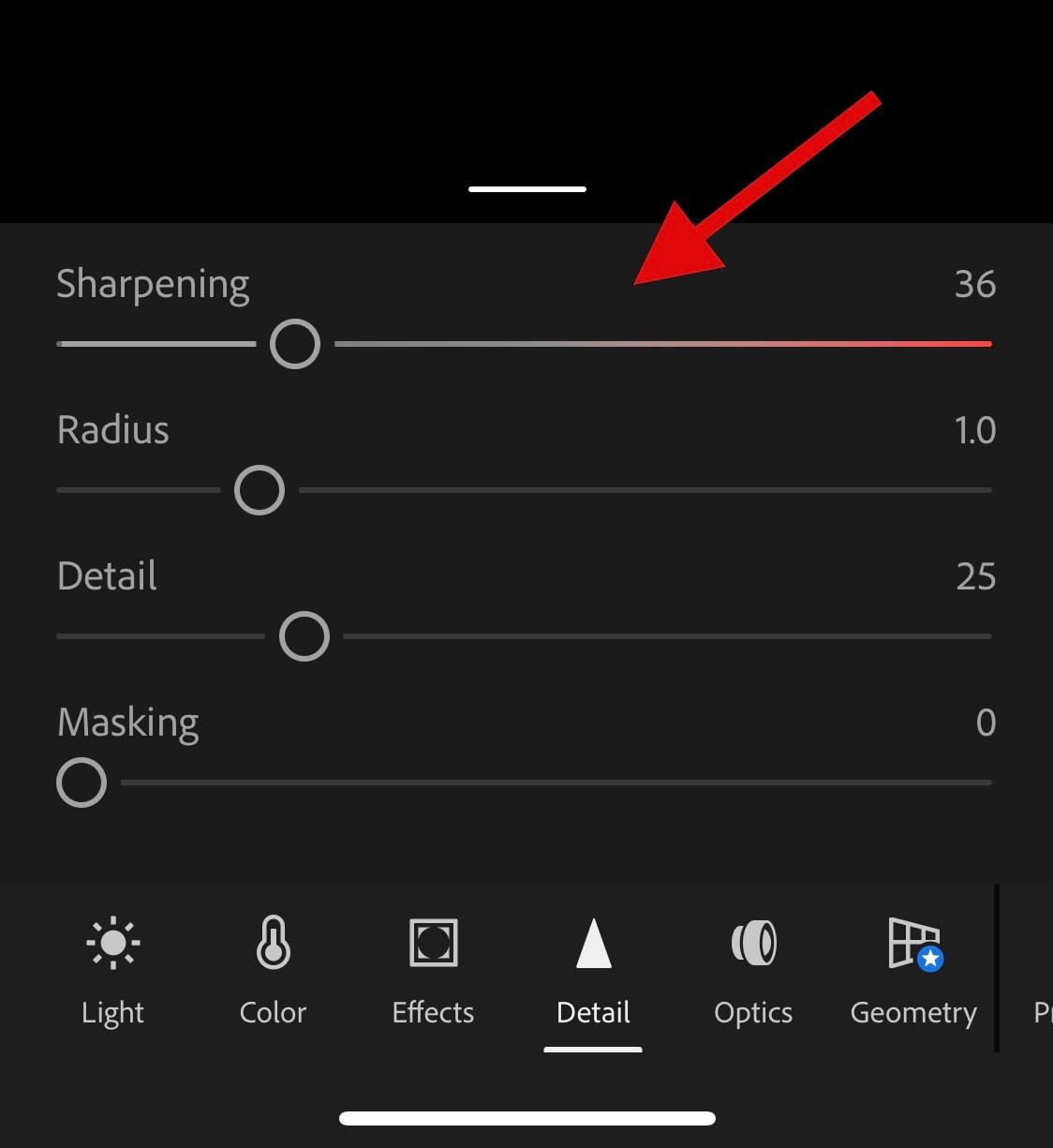
Ha végzett, koppintson a Megosztás ikonra.
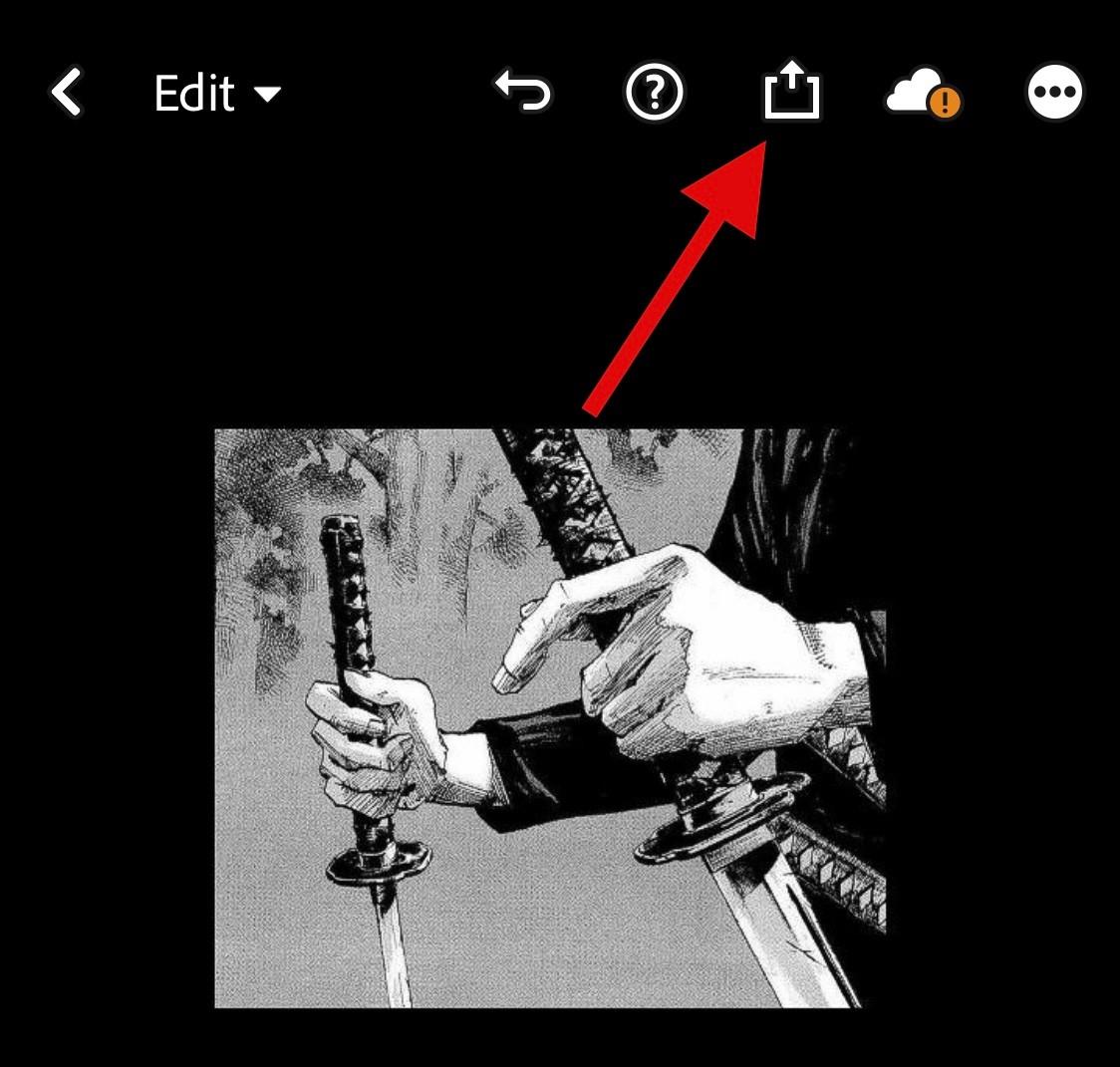
Válassza az Exportálás másként lehetőséget .

Használja a következő beállításokat a kép exportálási módjának beállításához.
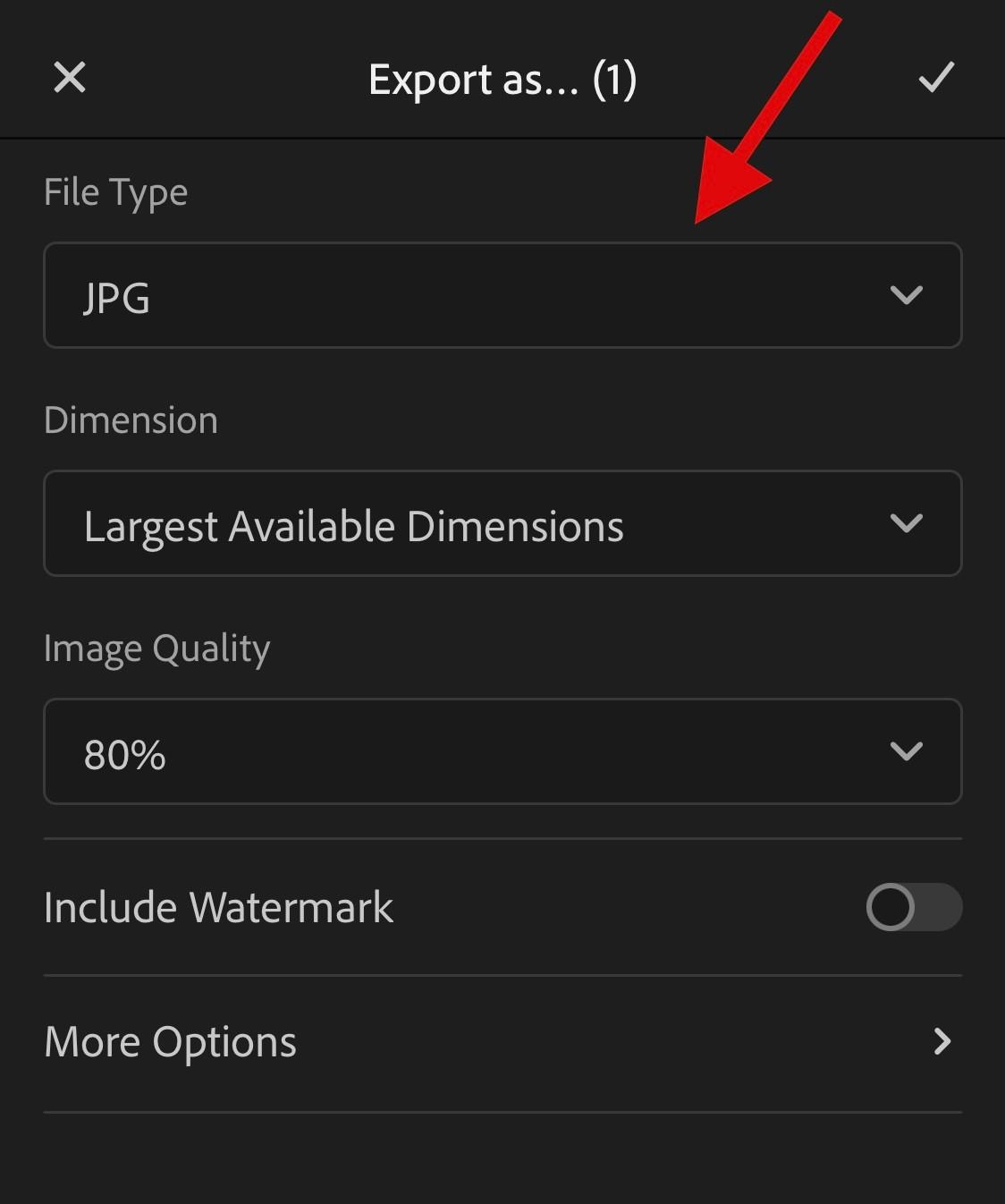
A következő exportálási lehetőségeket is elérheti a További beállítások elemre koppintva .
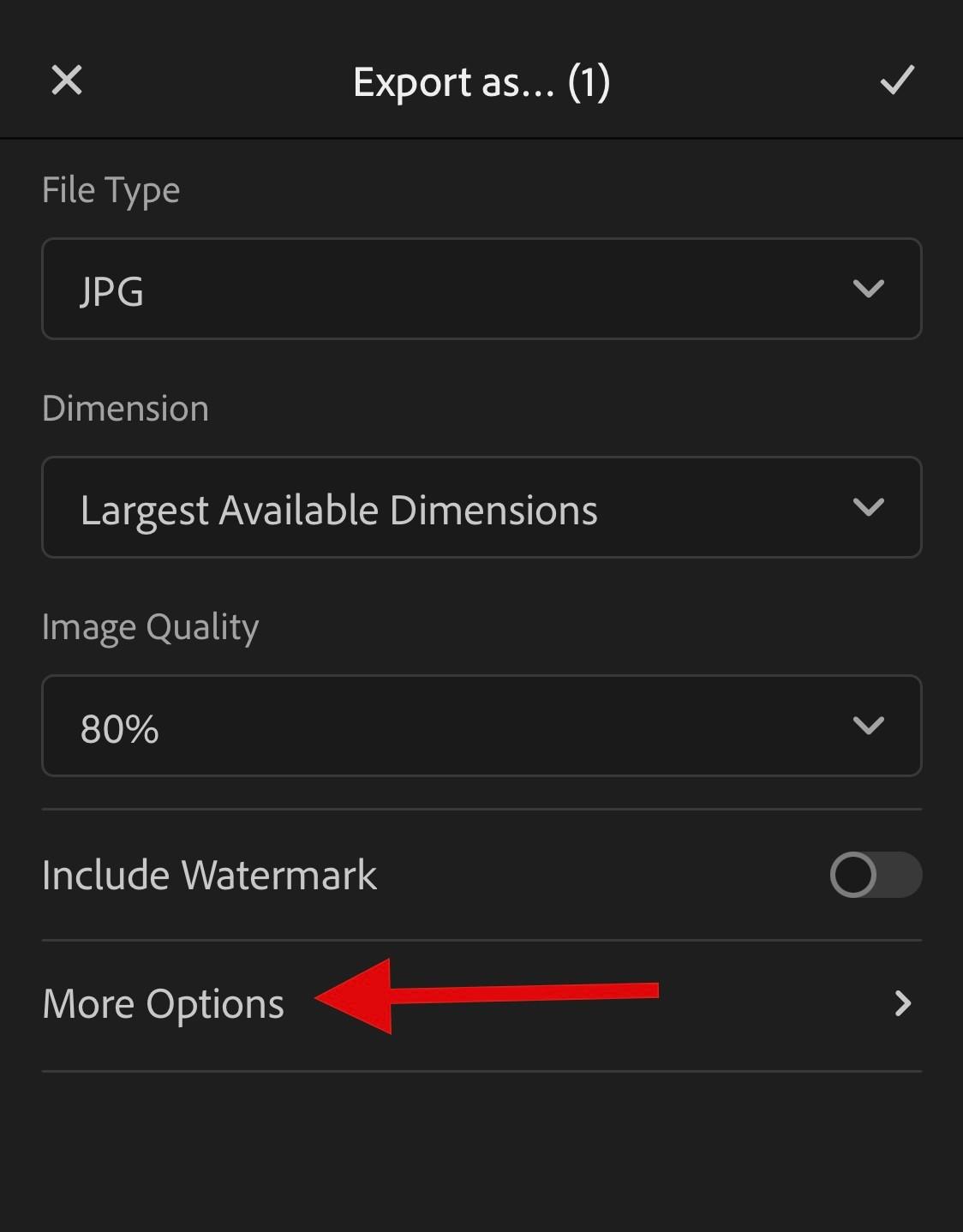
Most már beállíthatja a következő változókat a képernyőn megjelenő opciók segítségével.
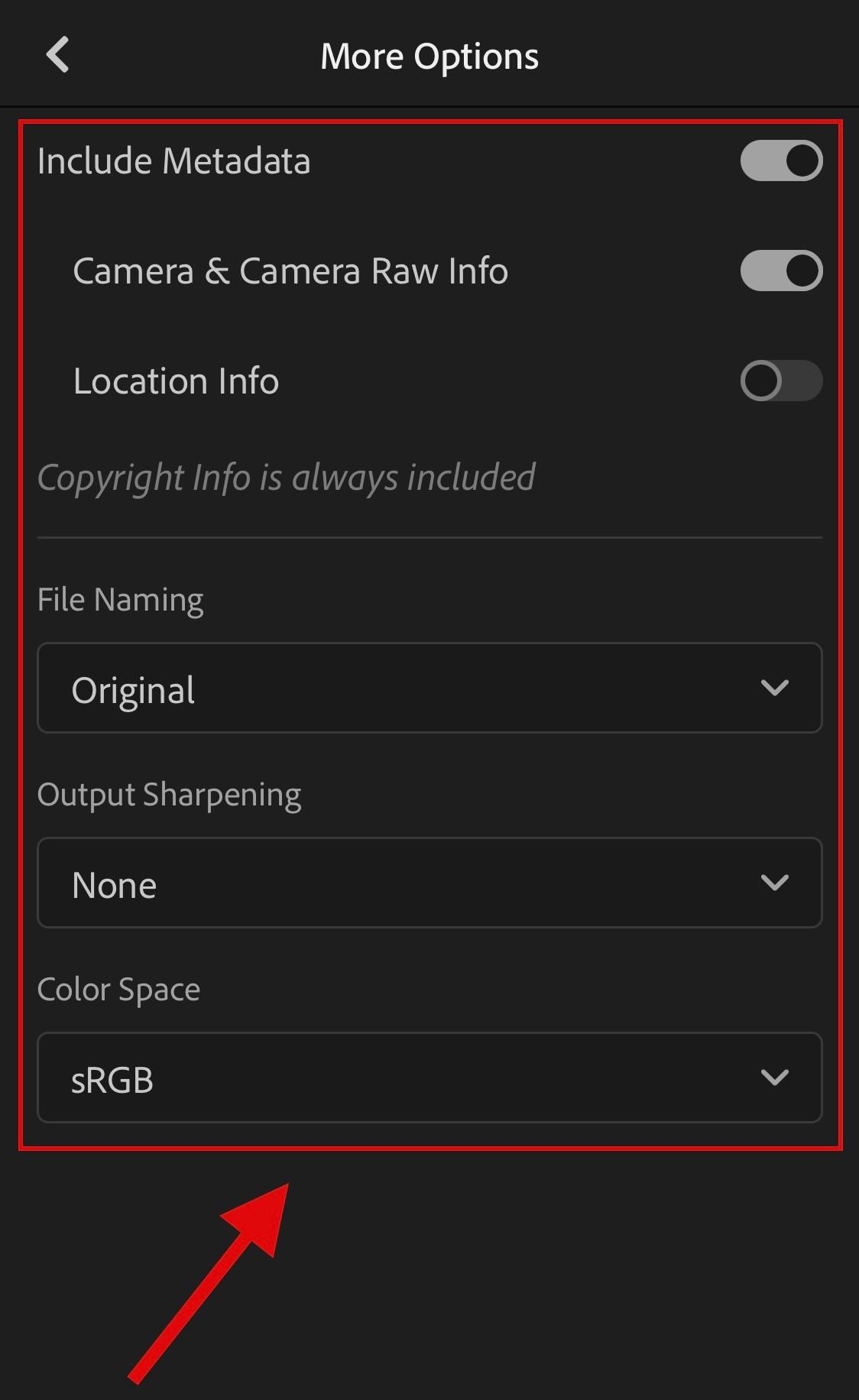
Menjen vissza, és érintse meg a pipát a módosítások mentéséhez.
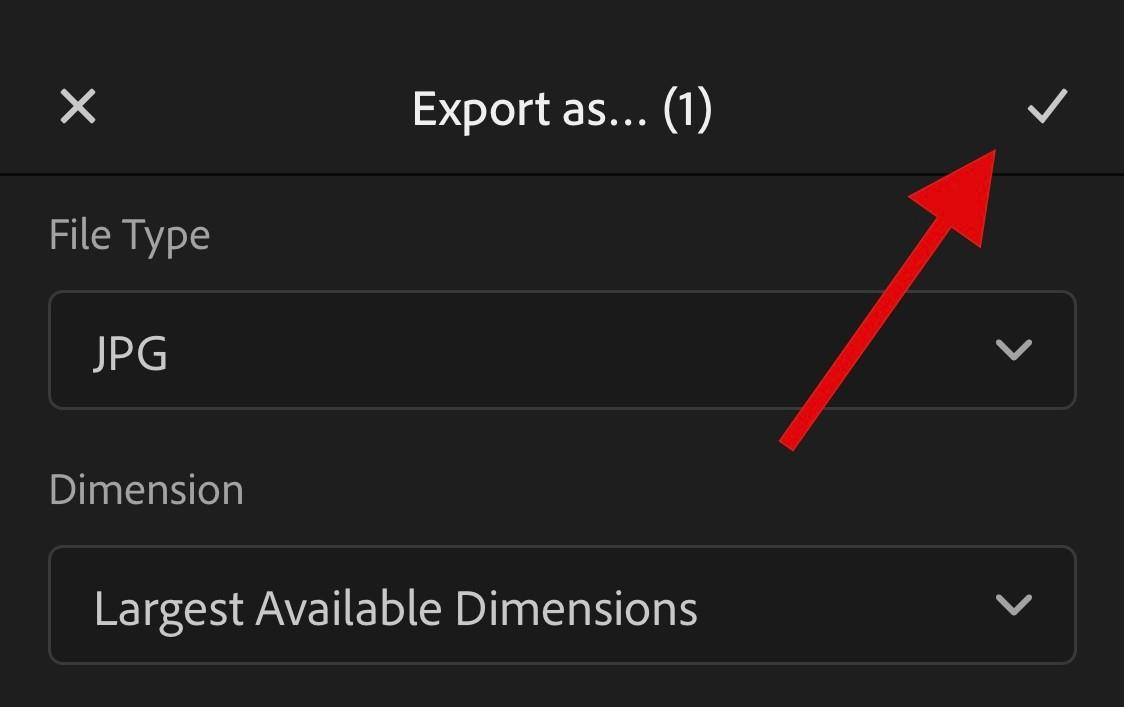
A fájl most exportálva lesz. A Megosztási lap segítségével szükség szerint mentheti vagy megoszthatja a képet.
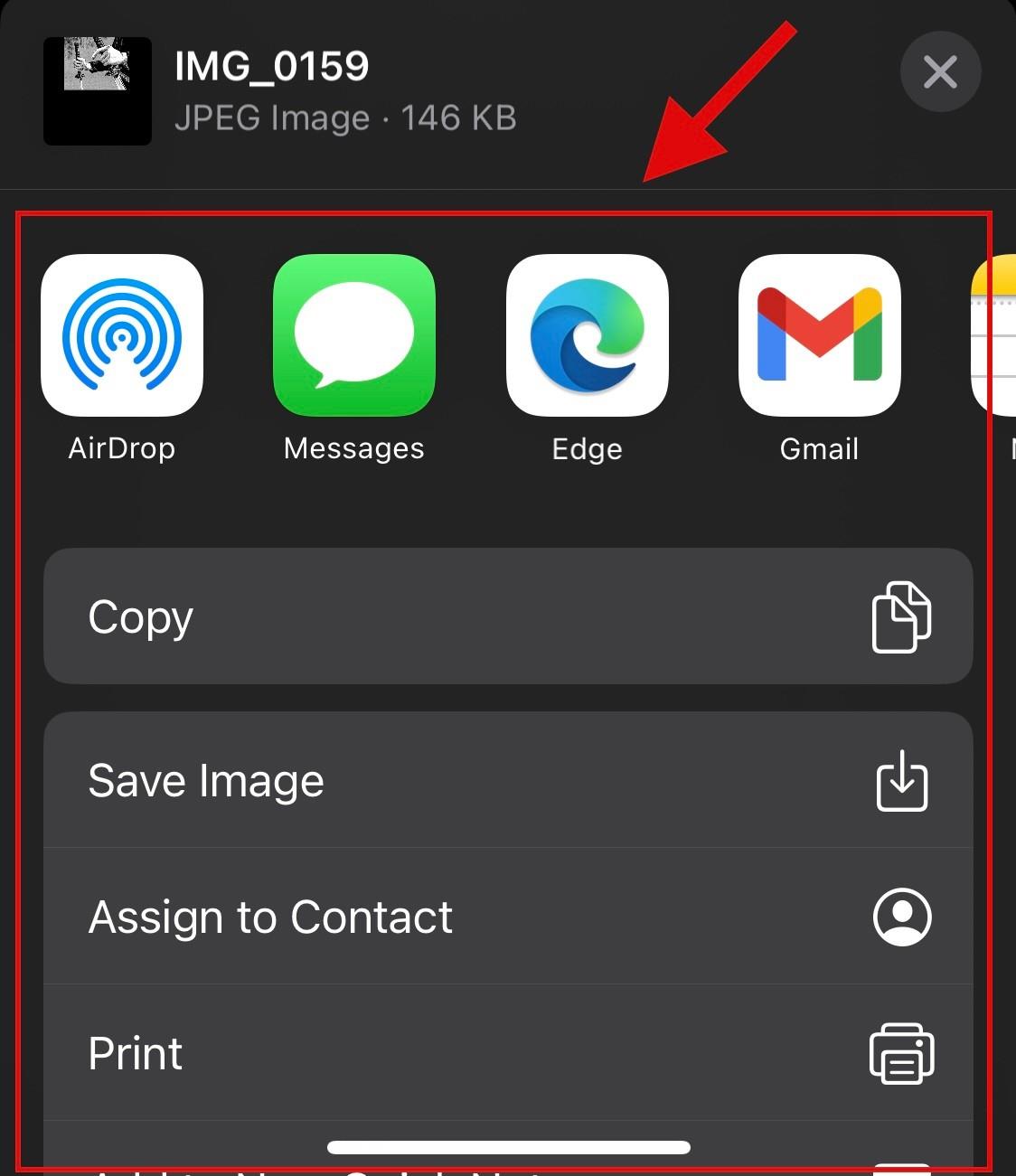
5. módszer: A PhotoLeap használata
Töltse le és telepítse a PhotoLeap programot számítógépére a fenti hivatkozás segítségével. A letöltés után indítsa el ugyanazt, és koppintson a + ikonra alul.
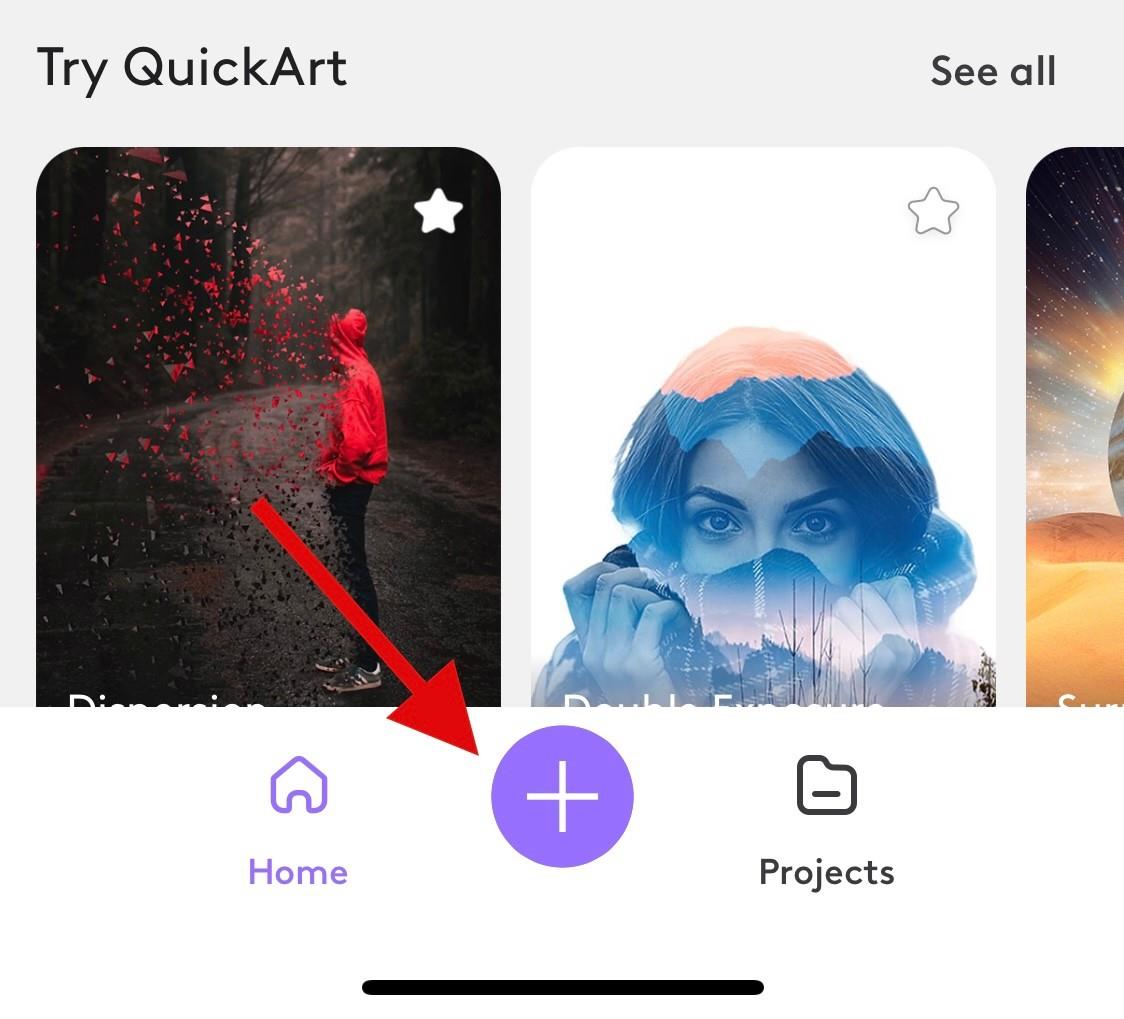
Ha a rendszer kéri, biztosítson hozzáférést fotóihoz.
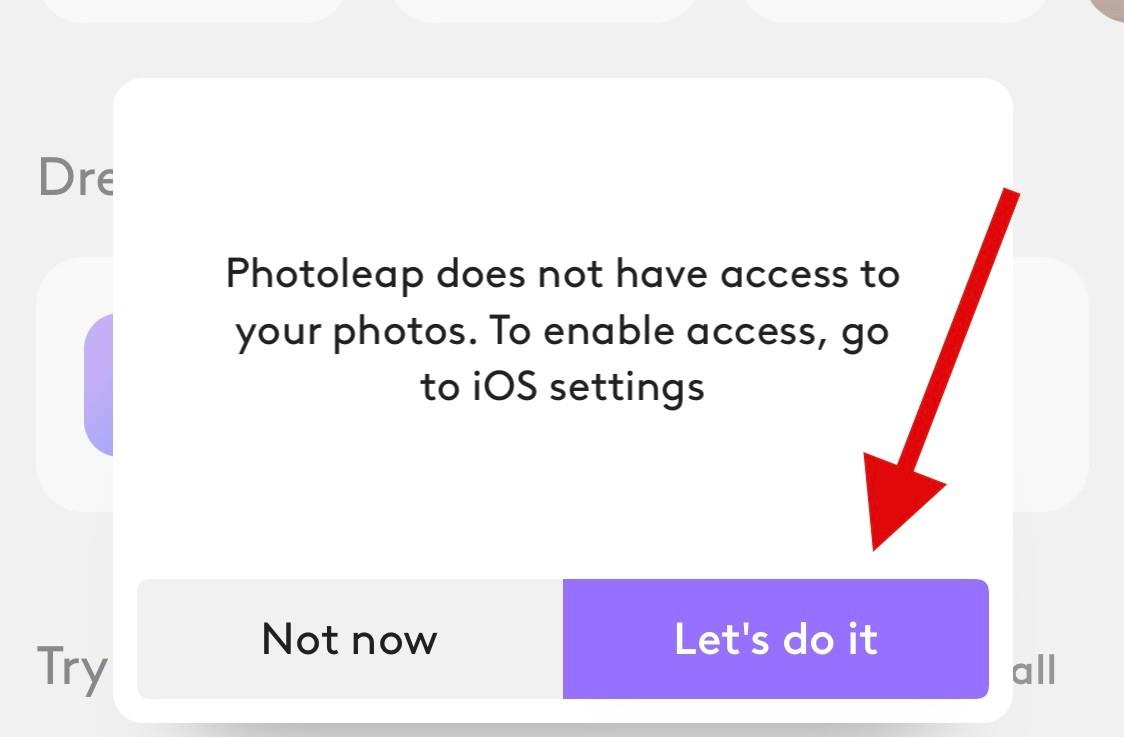
Érintse meg, és válassza ki az érintett fényképet a képernyőn megjelenő listából.
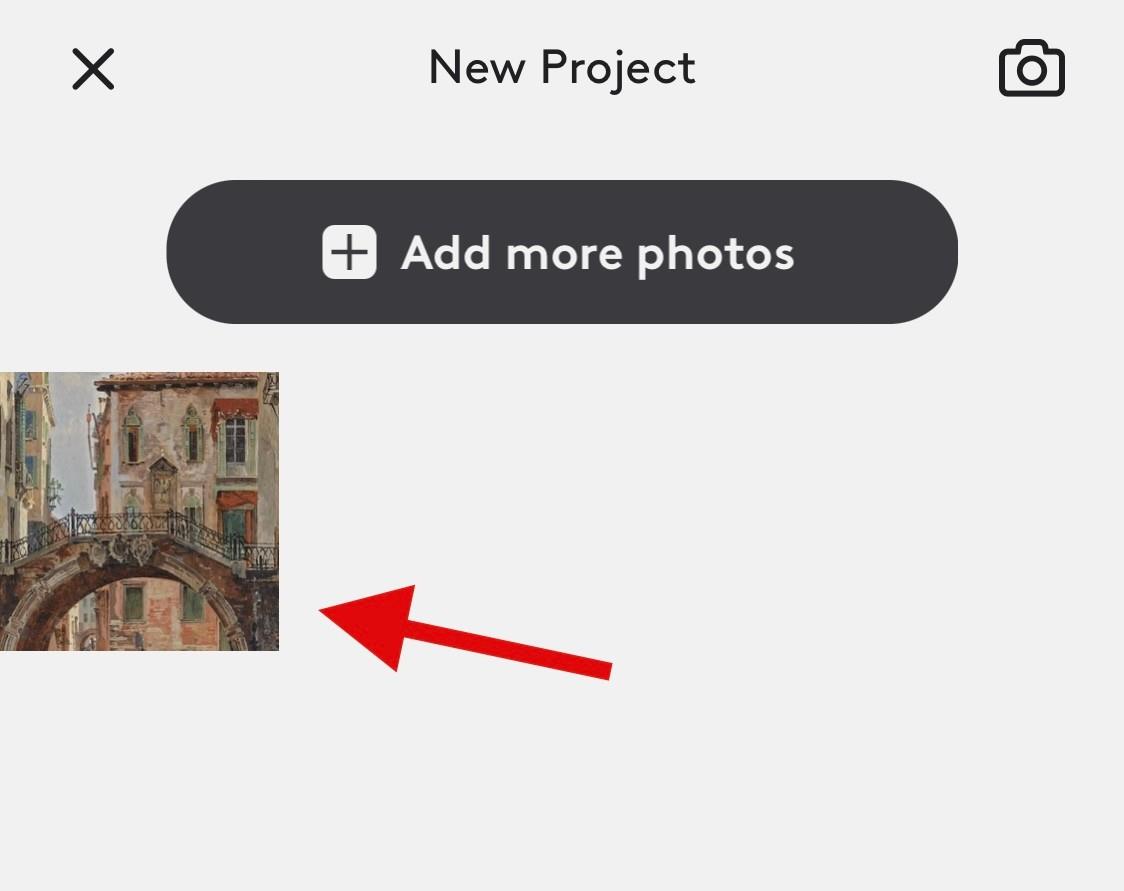
Koppintson alul a Beállítás elemre .
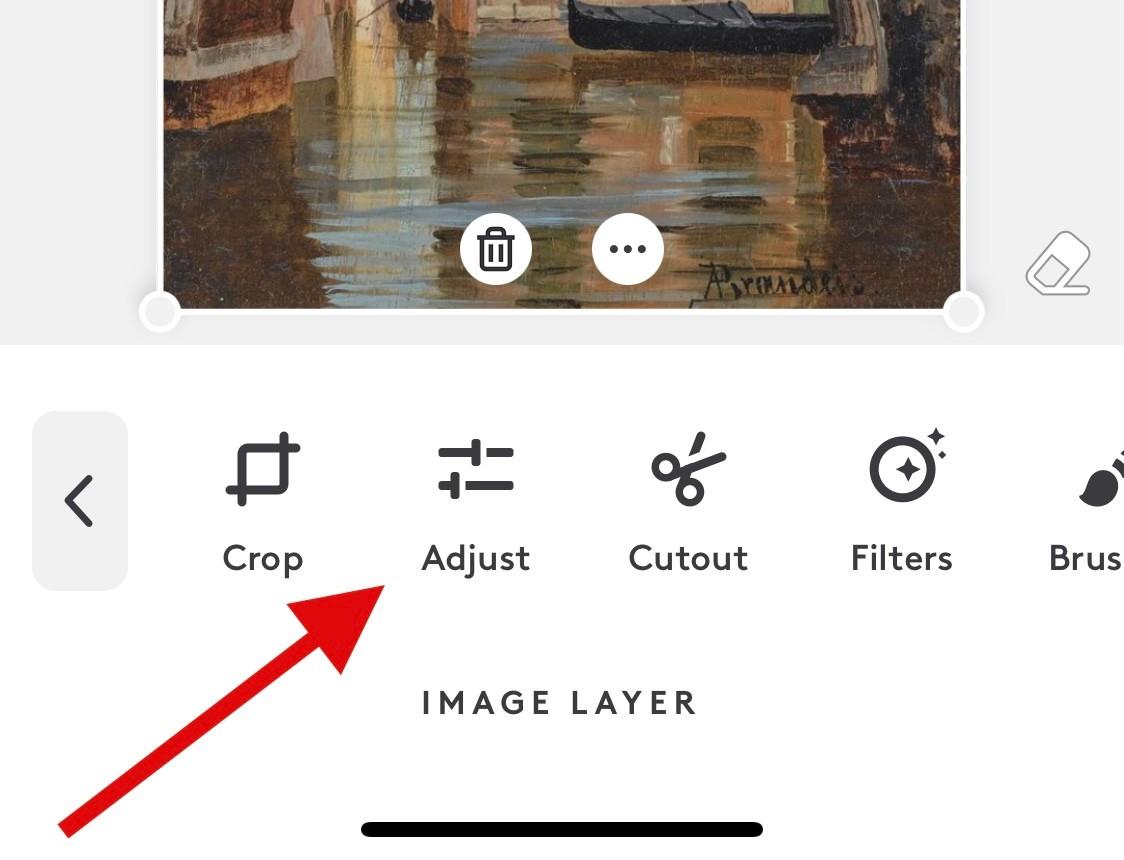
Érintse meg, és válassza az Élesítés lehetőséget .
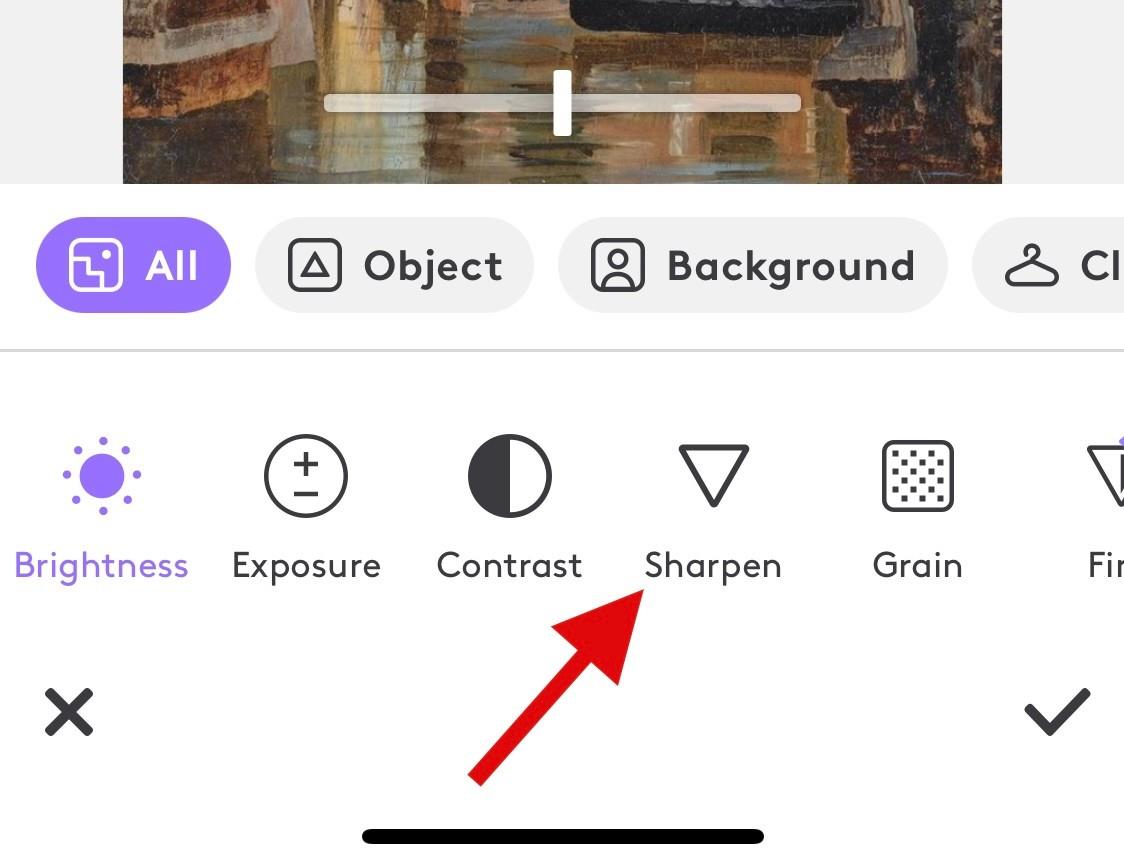
Ugyanezt állítsa be a képernyőn lévő csúszkával.
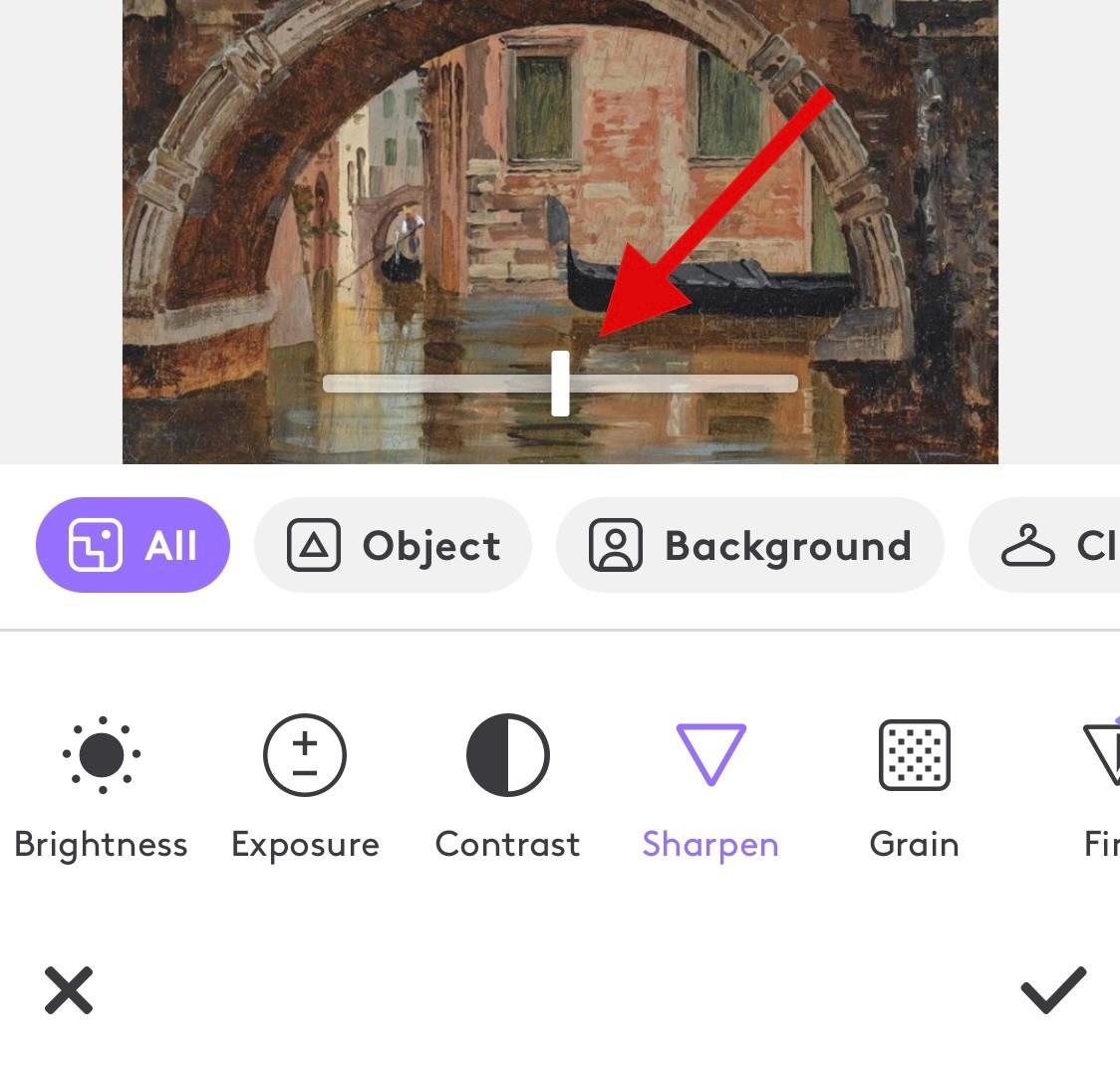
Ha elégedett az eredménnyel, koppintson a pipára .
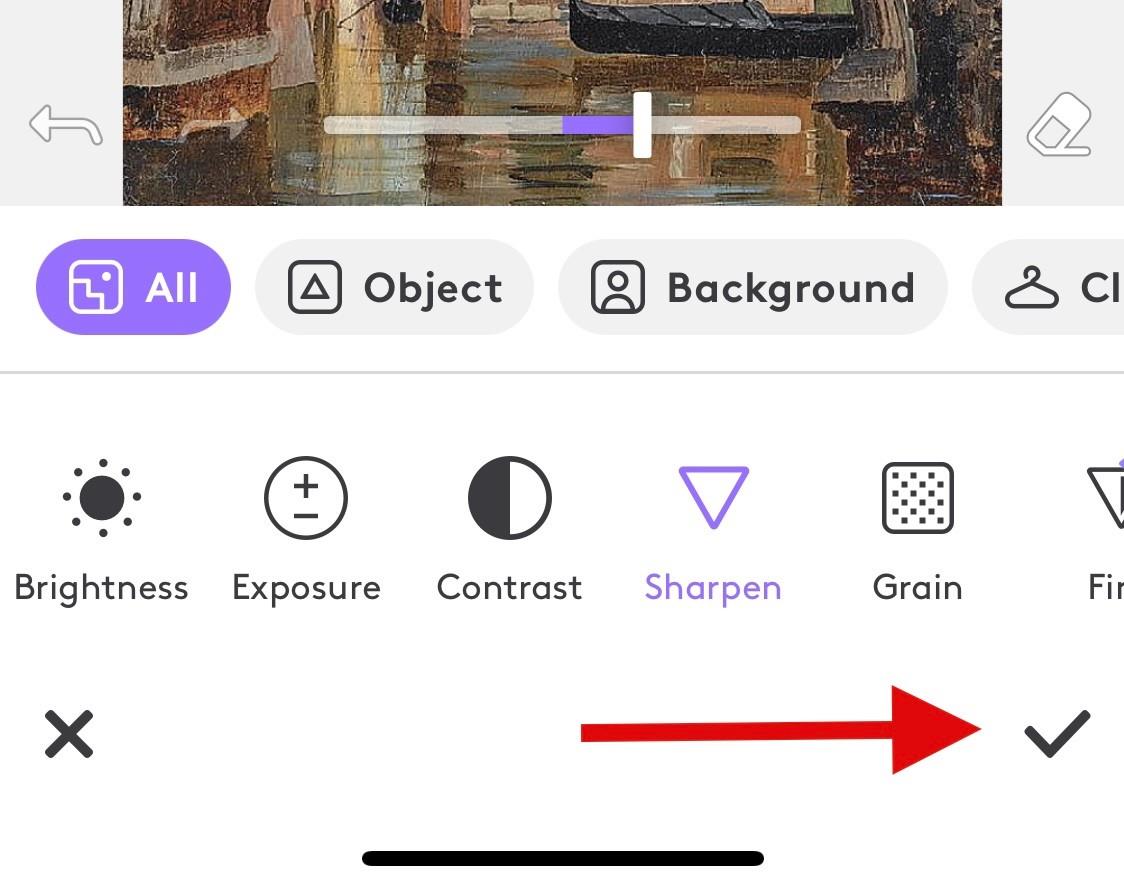
Hasonlóképpen állítsa be a Fine és a Struktúrát , ha prémium előfizetése van.

Ha végzett, koppintson az Exportálás elemre .
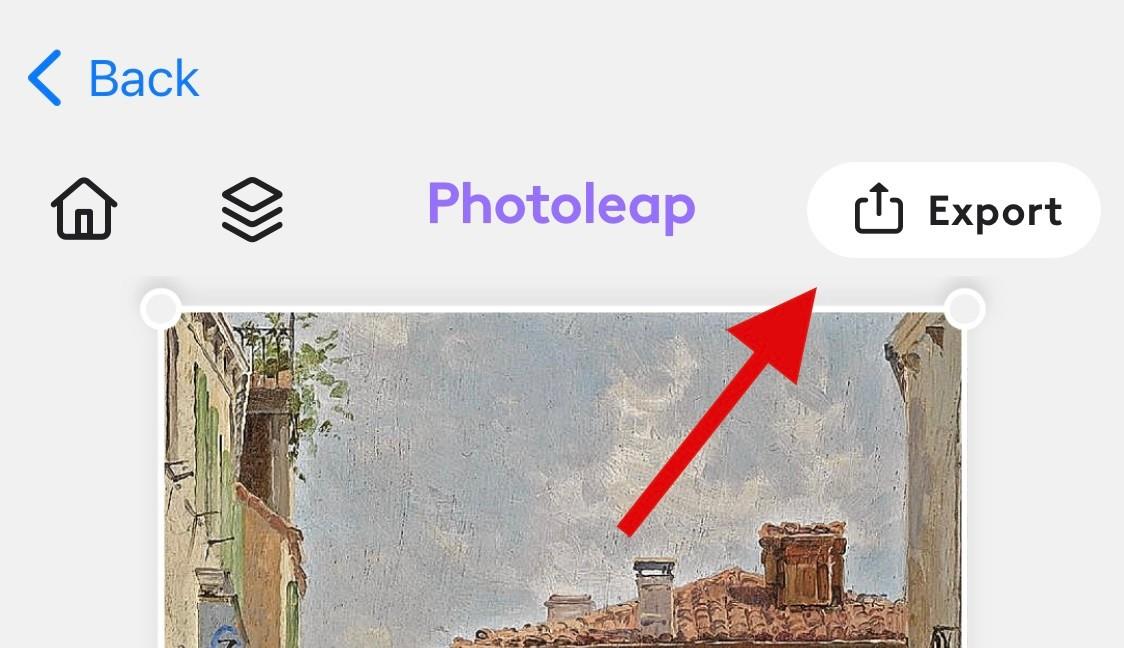
Módosítsa a képernyőn elérhető exportálási beállításokat saját igényei szerint.
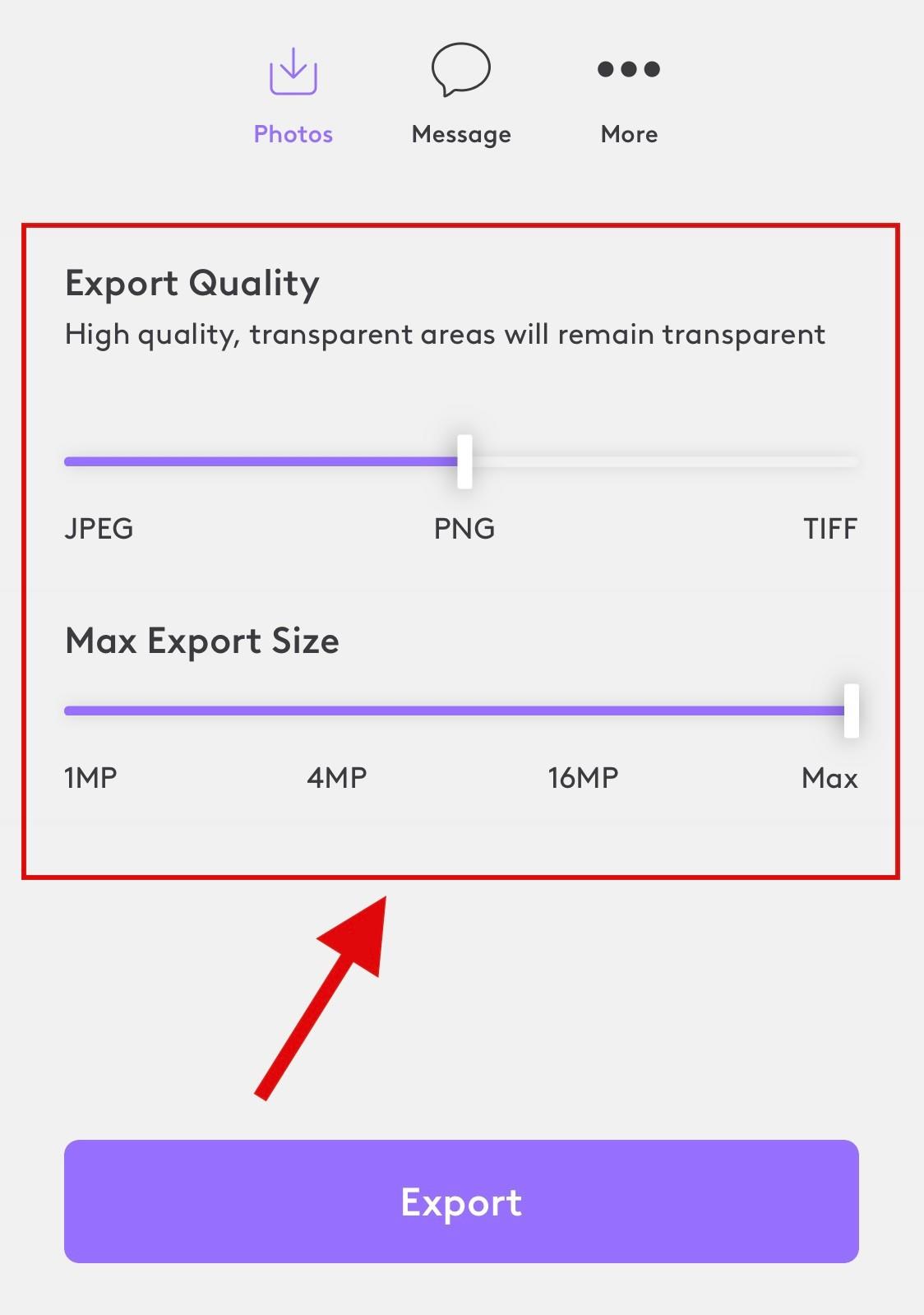
Ha végzett, koppintson az Exportálás elemre .
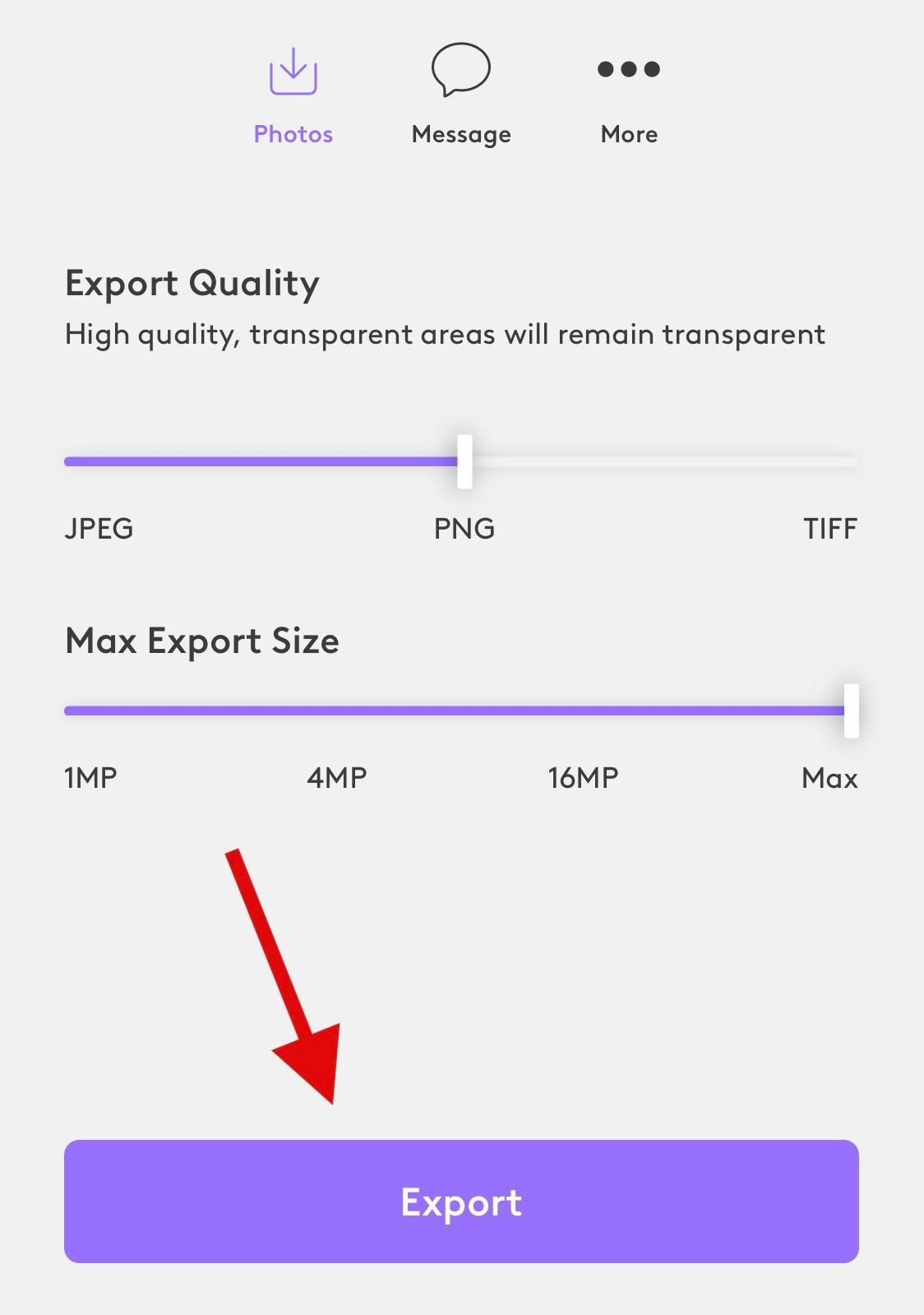
És ez az! Most már törölte a képet a PhotoLeap segítségével az eszközén.
6. módszer: Peachy használata
Töltse le és telepítse a Peachy-t eszközére a fenti hivatkozás segítségével. Ha elkészült, indítsa el az alkalmazást, és koppintson a Galéria elemre .
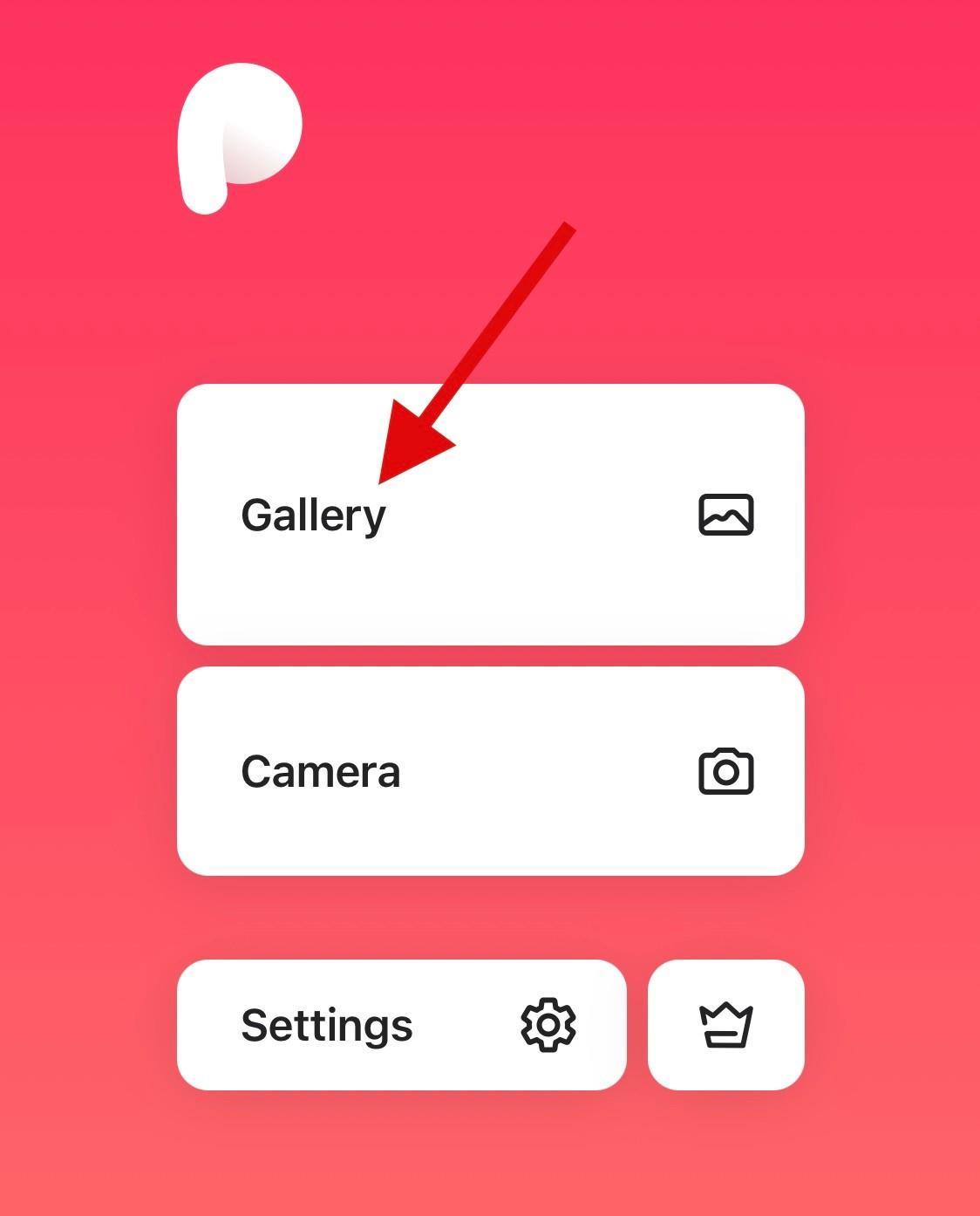
Adjon hozzáférést a fotóihoz, amikor a rendszer kéri a preferenciái alapján. Most érintse meg, és válassza ki az érintett képet a képernyőn megjelenő listából.
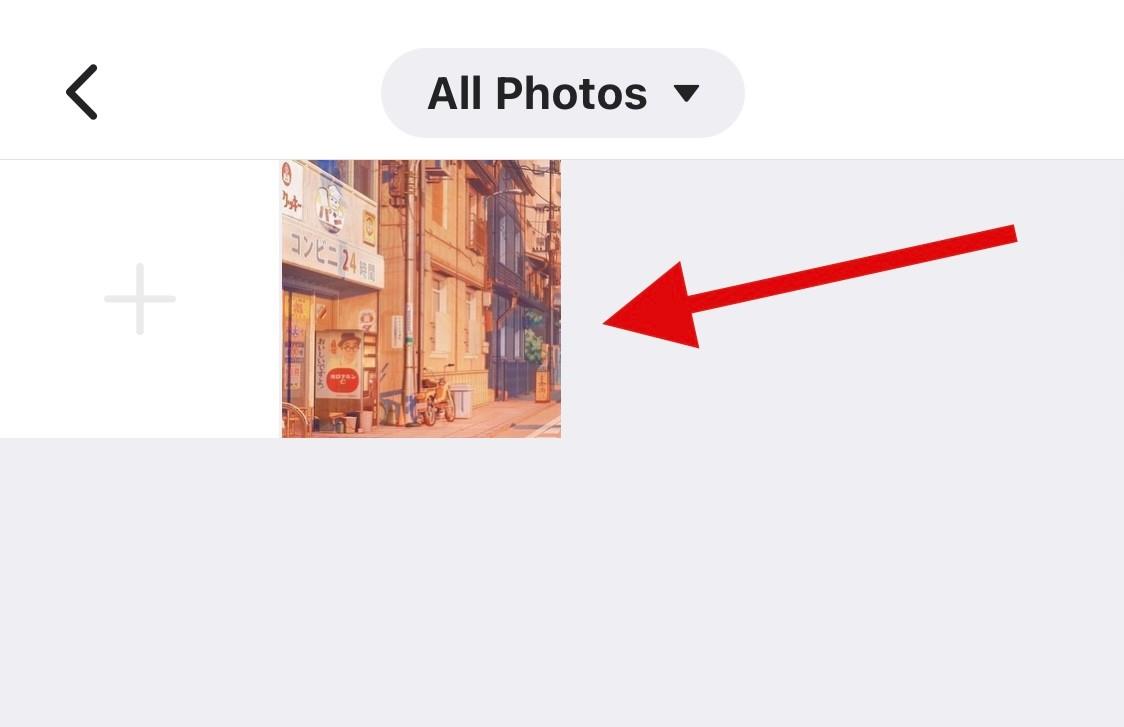
Míg a Peachy főleg a testi esztétikára összpontosít, akkor is használhatja a képek tisztábbá tételére. Koppintson alul a Retusálás lehetőségre .
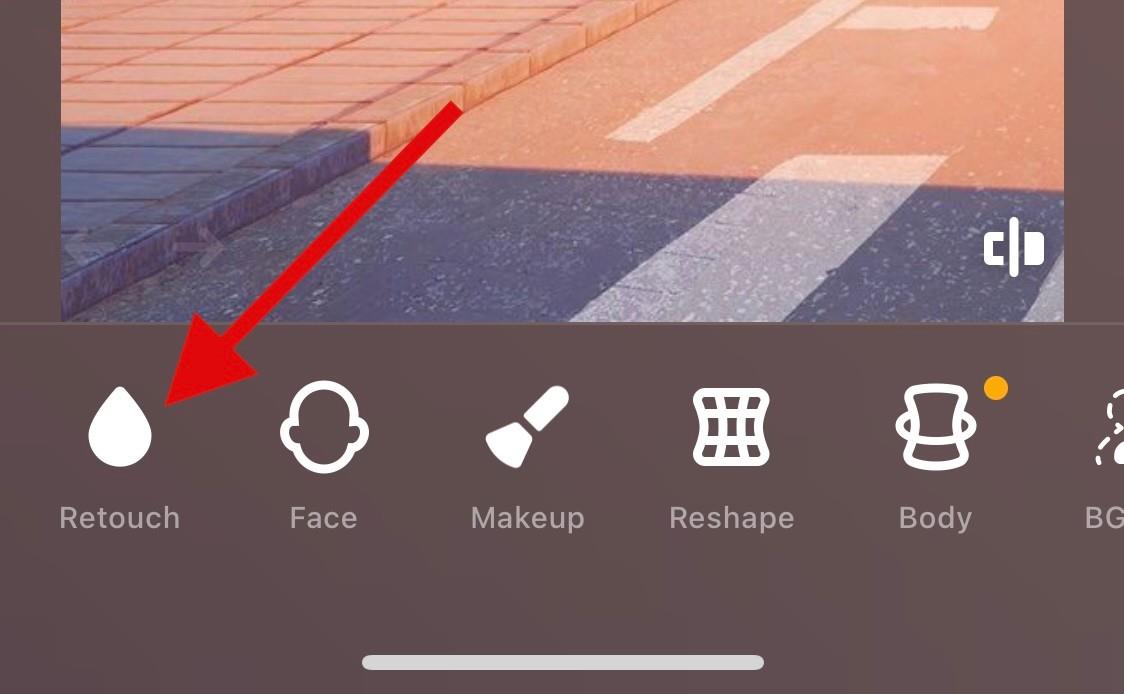
Érintse meg a gombot, és válassza a Részletek lehetőséget .
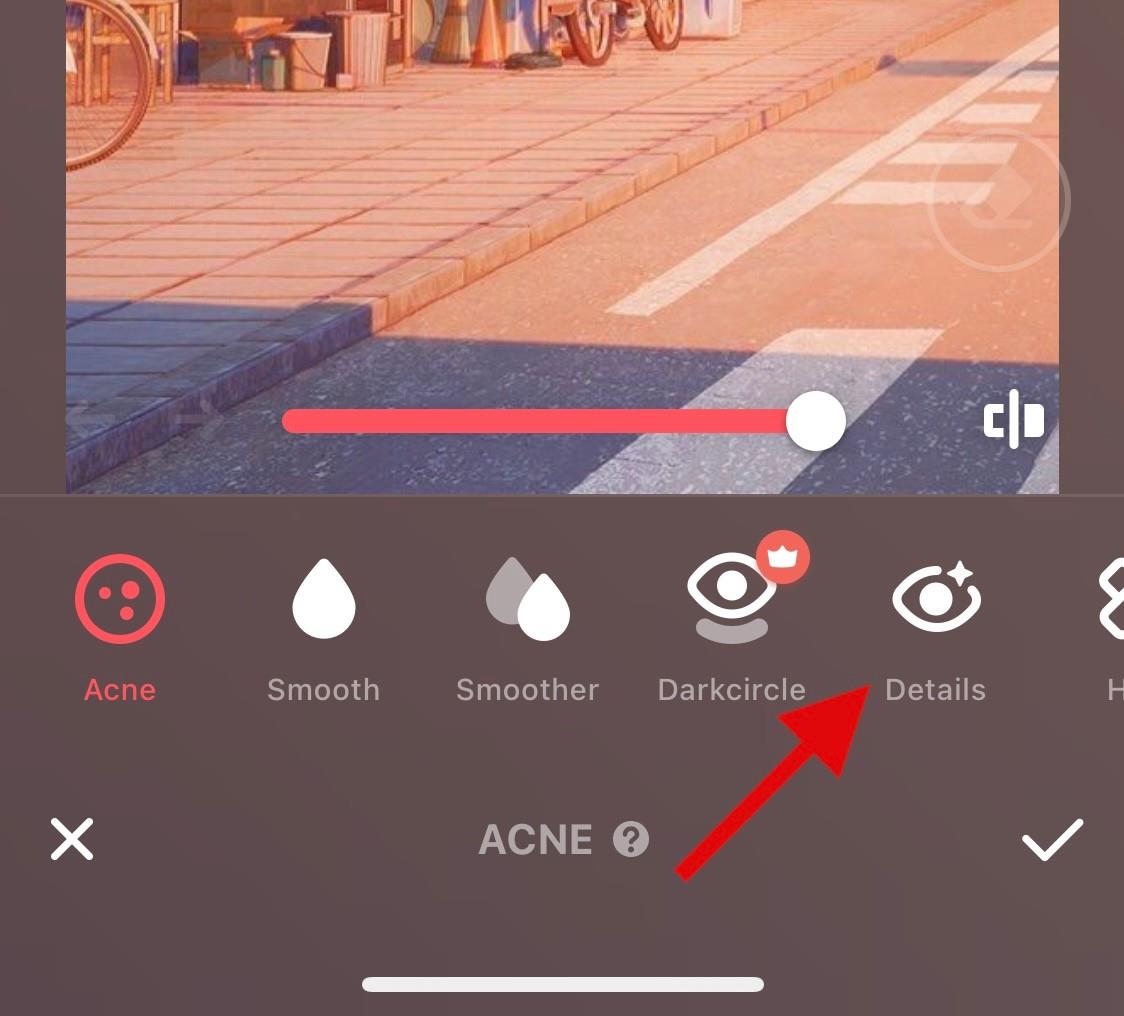
Használja a felül található csúszkát a kép élességének beállításához saját igényei szerint.
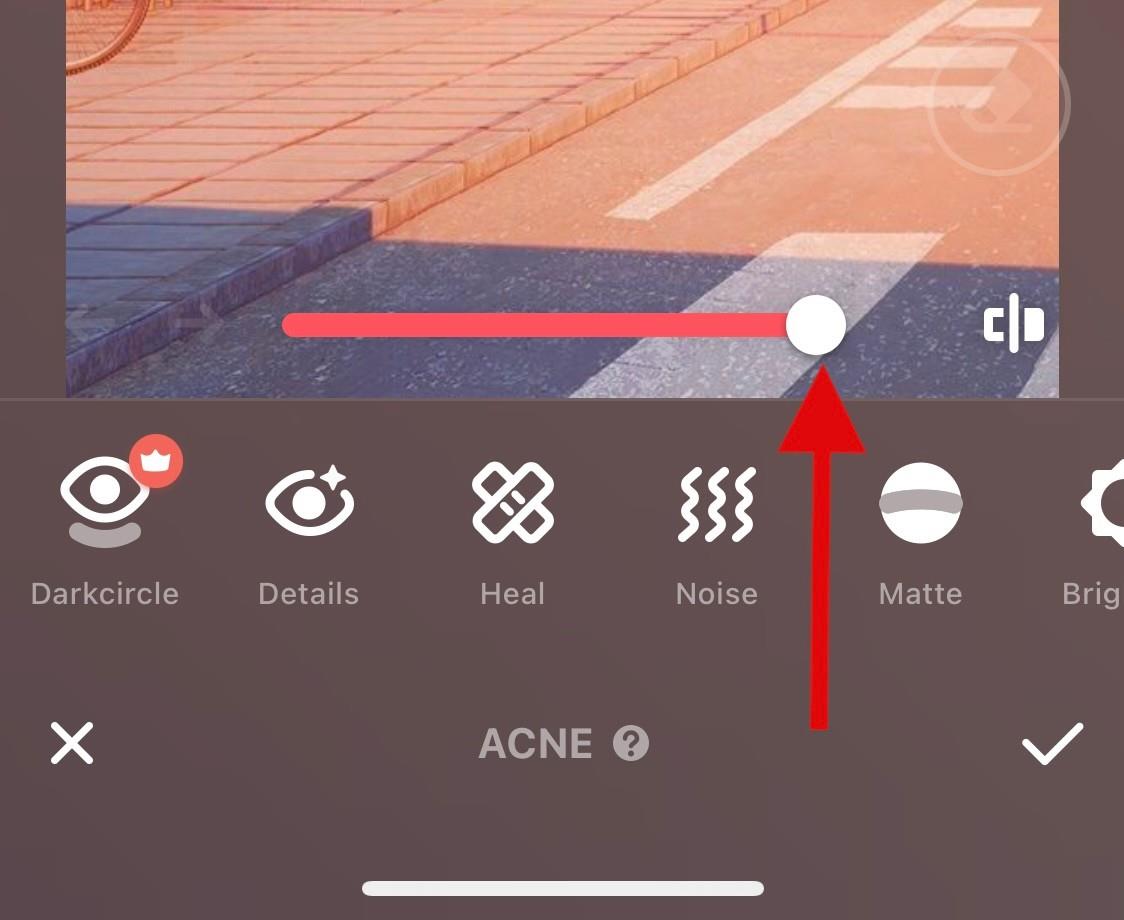
Ha végzett, koppintson a Zaj elemre .
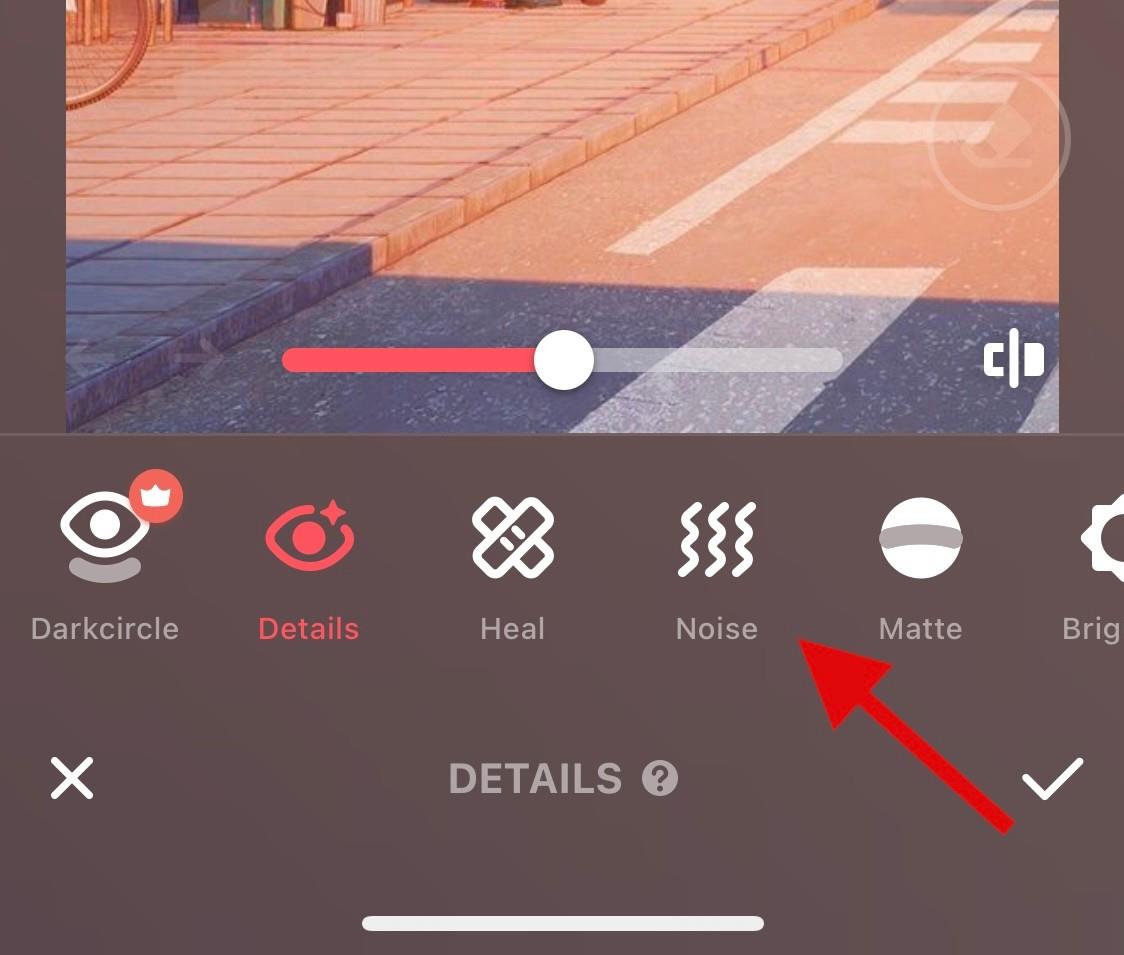
Most használja a csúszkát a fénykép zajának csökkentésére, amely az élesség növelésének mellékhatásaként jelent meg.
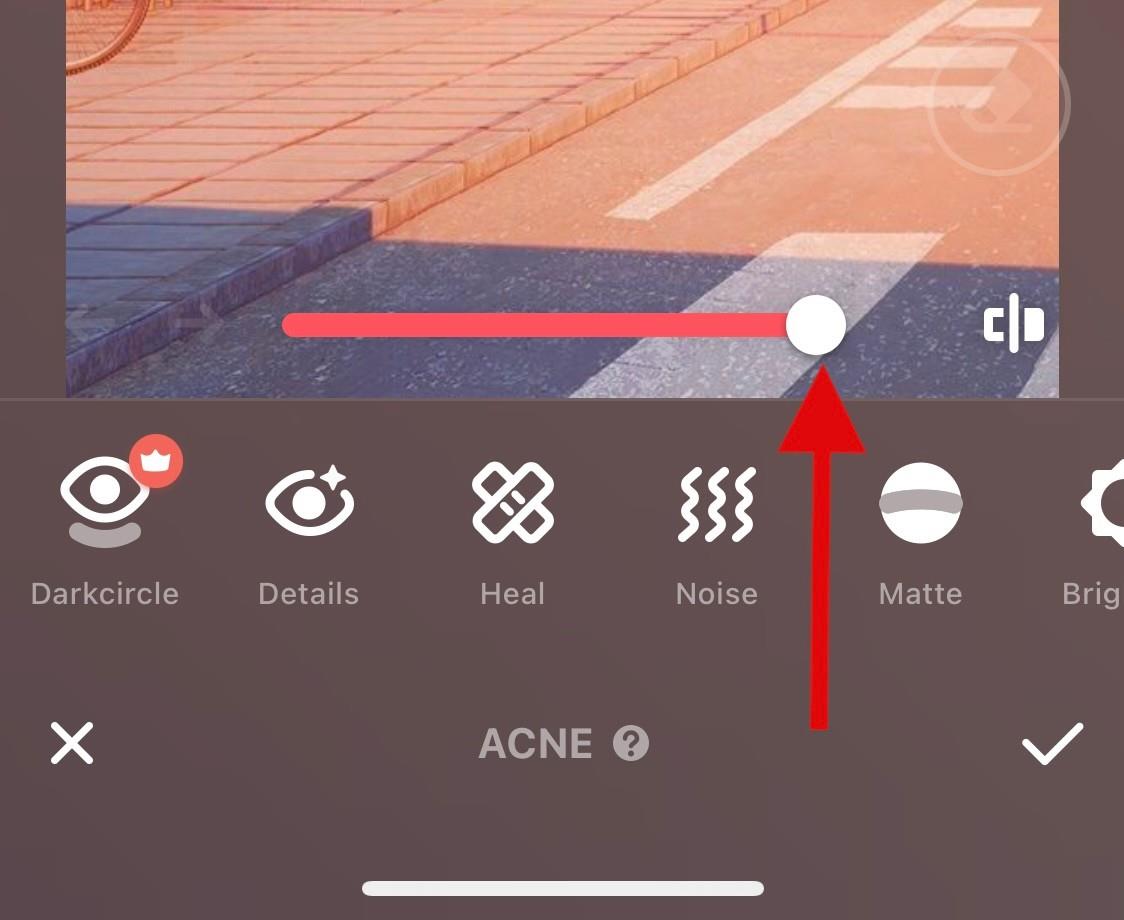
Ha elégedett az előnézettel, koppintson a jobb alsó sarokban lévő pipára .
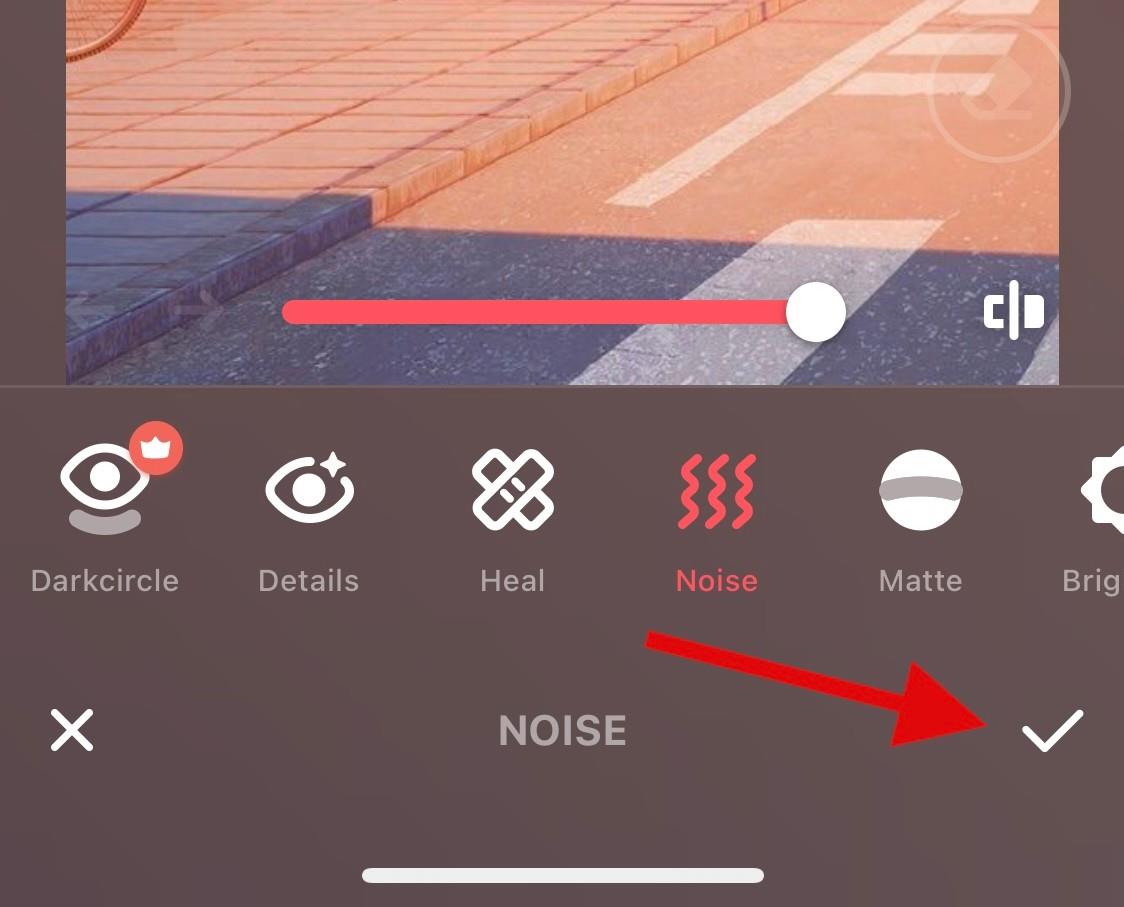
Most érintse meg a Letöltés ikont a jobb felső sarokban.
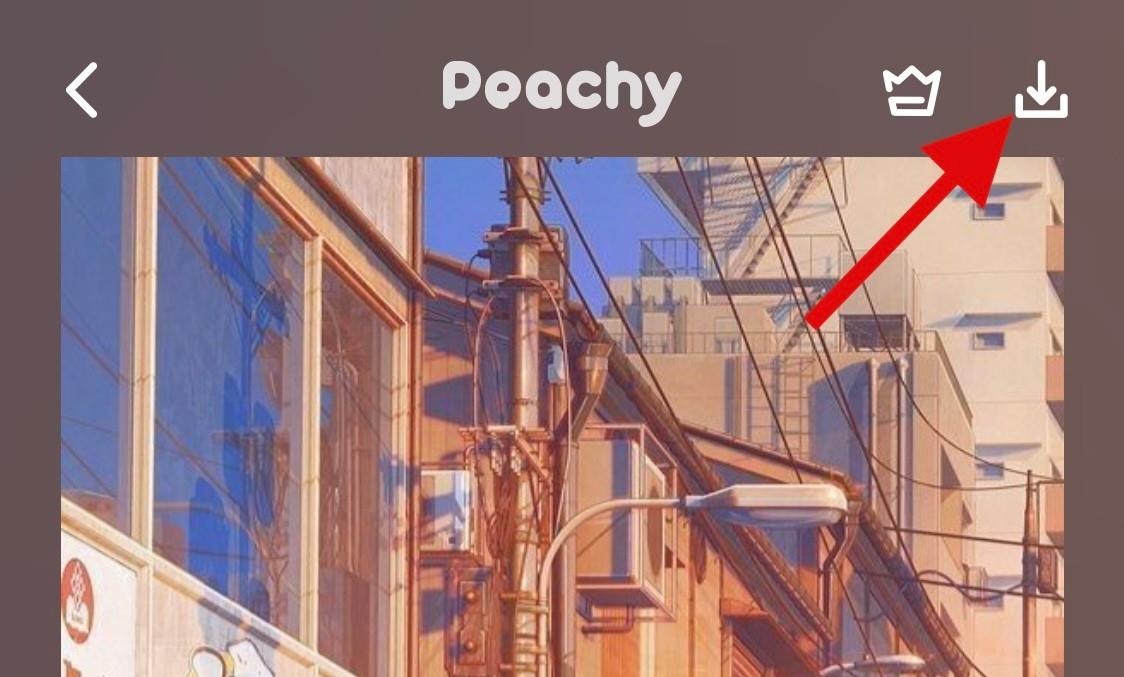
A kép most exportálva lesz, és a képernyőn elérhető lehetőségek segítségével mentheti vagy megoszthatja.
További harmadik féltől származó alkalmazások (alternatívák)
Több harmadik féltől származó alkalmazás is jobban megfelelhet az Ön igényeinek, ha több eszközt kínálnak a képek tisztábbá tételéhez. Használja bármelyik alternatívát, hogy tisztábbá tegye a képeket.
Reméljük, hogy ez a bejegyzés segített tisztábbá tenni a képeket iOS rendszeren. Ha bármilyen problémája van, vagy további kérdései vannak, forduljon bizalommal az alábbi megjegyzések segítségével.
ÖSSZEFÜGGŐ
Ez a lépésről lépésre végigvezető útmutató megmutatja, hogyan lehet megváltoztatni a kiemelő színt a szövegek és szöveges mezők számára az Adobe Readerben.
Itt részletes utasításokat talál arról, hogyan lehet megváltoztatni a felhasználói ügynök karakterláncot az Apple Safari böngészőben MacOS rendszeren.
Szeretné letiltani az Apple Szoftverfrissítés képernyőt, és megakadályozni, hogy megjelenjen a Windows 11 számítógépén vagy Mac-en? Próbálja ki ezeket a módszereket most!
Ha a LastPass nem tud csatlakozni a szervereihez, törölje a helyi gyorsítótárat, frissítse a jelszókezelőt, és tiltsa le a böngésző bővítményeit.
Tartsa tisztán a Google Chrome böngésző gyorsítótárát a következő lépésekkel.
Sok felhasználó számára a 24H2 frissítés törli az auto HDR-t. Ez az útmutató elmagyarázza, hogyan orvosolhatod ezt a problémát.
A keresztreferenciák segíthetnek dokumentumod felhasználóbarátabbá, rendezettebbé és hozzáférhetőbbé tételében. Ez a útmutató megtanítja, hogyan hozhatsz létre keresztreferenciákat Wordben.
A Spotify zavaró lehet, ha minden alkalommal automatikusan megnyílik, amikor elindítja a számítógépét. Az automatikus indítás leállítása az alábbi lépések segítségével.
Kíváncsi arra, hogyan integrálhatja a ChatGPT-t a Microsoft Word-be? Ez az útmutató pontosan megmutatja, hogyan teheti ezt meg a ChatGPT for Word bővítménnyel 3 egyszerű lépésben.
Tanuld meg, hogyan oldj meg egy gyakori problémát, amelyben a képernyő villog a Google Chrome böngészőben.








